Lexmark C500N User Manual [hu]
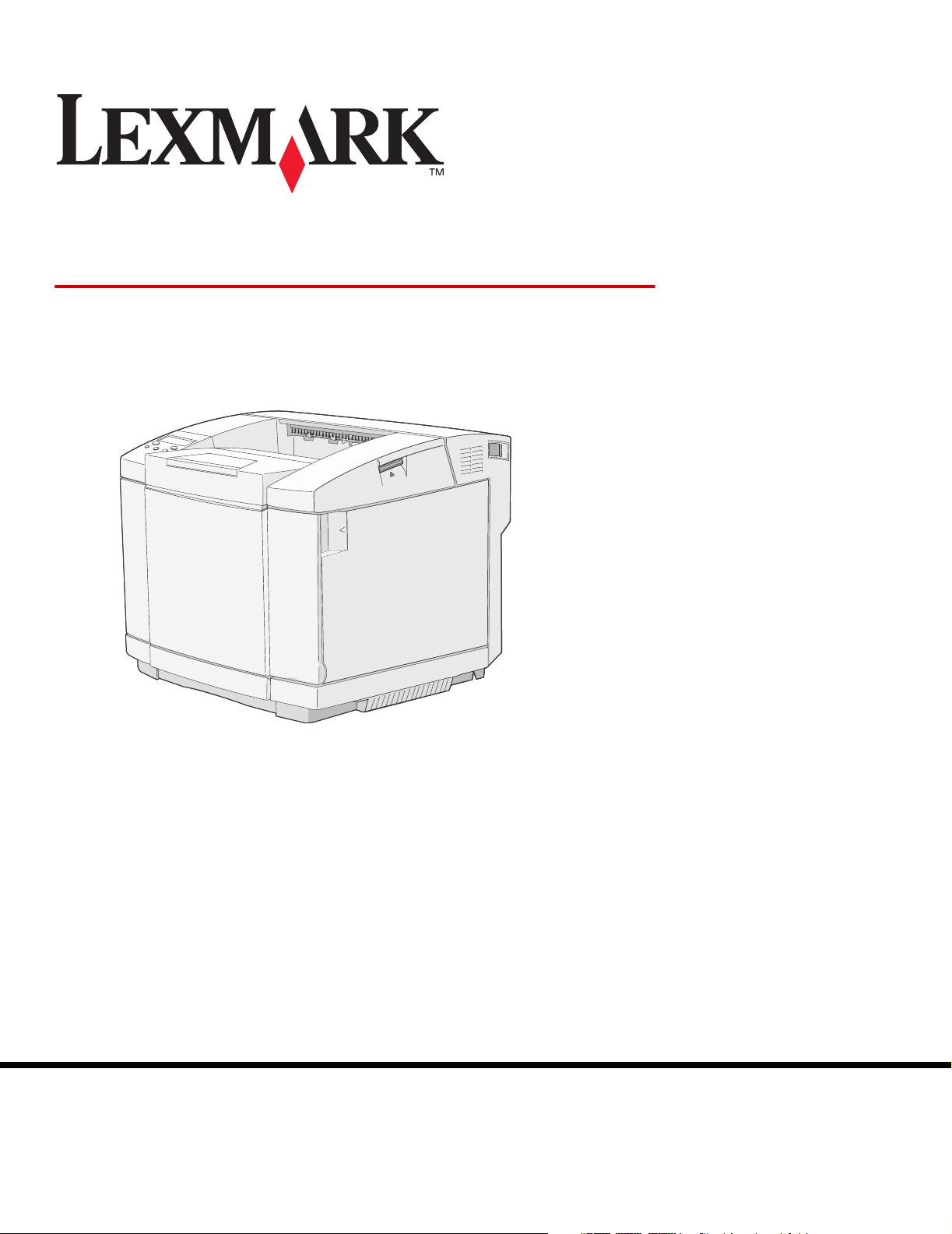
C500n (5023-xxx)
Guida per l'utente
Marzo 2006
Lexmark e Lexmark con simbolo del diamante sono marchi di Lexmark International, Inc.
registrati negli Stati Uniti e/o in altri Paesi.
© 2006 Lexmark International, Inc.
Tutti i diritti riservati.
740 West New Circle Road
Lexington, Kentucky 40550
www.lexmark.com
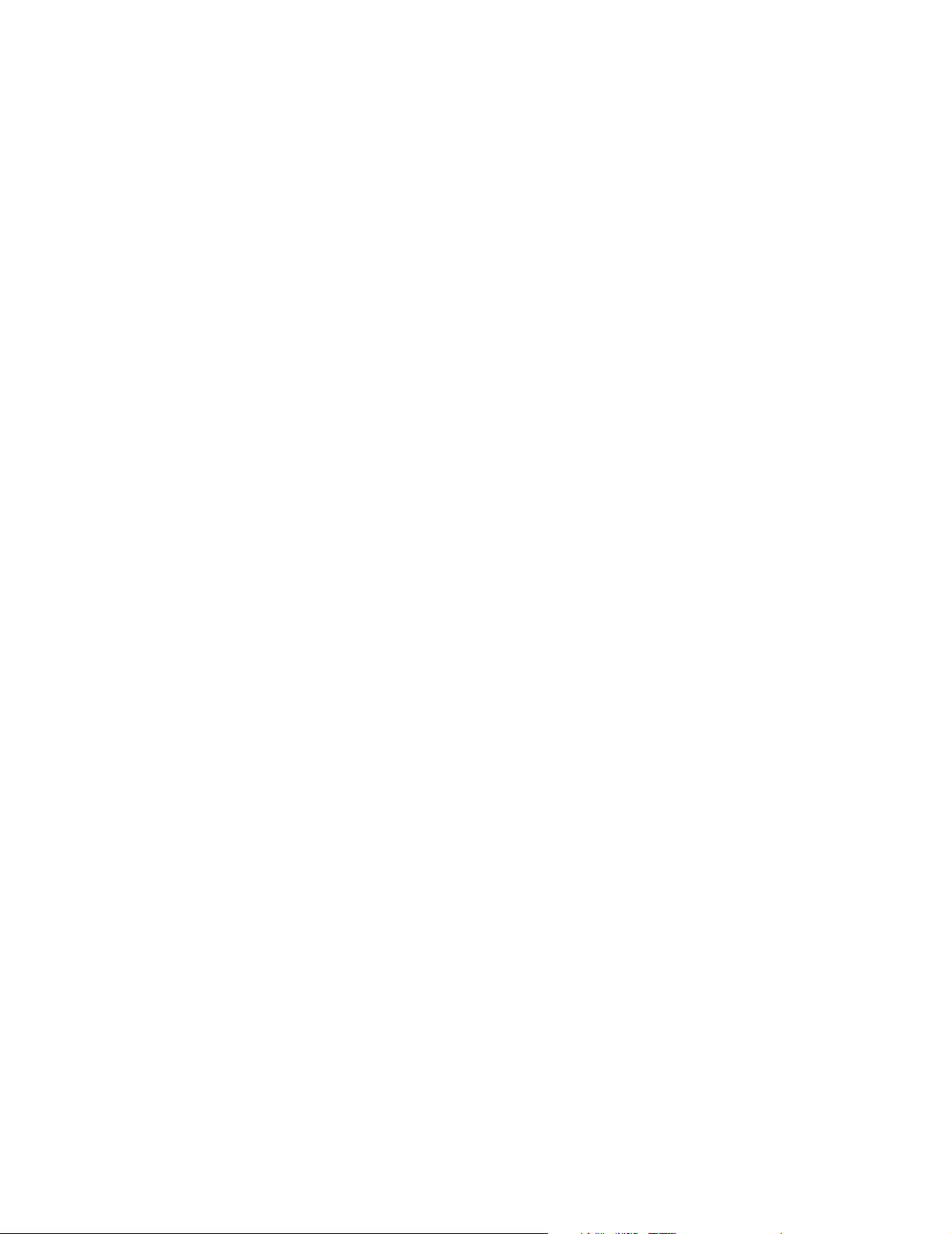
Edition: March 2006 (5023-xxx)
The following paragraph does not apply to any country where such provisions are inconsistent with local law: LEXMARK
INTERNATIONAL, INC., PROVIDES THIS PUBLICATION “AS IS” WITHOUT WARRANTY OF ANY KIND, EITHER EXPRESS OR
IMPLIED, INCLUDING, BUT NOT LIMITED TO, THE IMPLIED WARRANTIES OF MERCHANTABILITY OR FITNESS FOR A PARTICULAR
PURPOSE. Some states do not allow disclaimer of express or implied warranties in certain transactions; therefore, this statement may not
apply to you.
This publication could include technical inaccuracies or typographical errors. Changes are periodically made to the information herein; these
changes will be incorporated in later editions. Improvements or changes in the products or the programs described may be made at any time.
Comments about this publication may be addressed to Lexmark International, Inc., Department F95/032-2, 740 West New Circle Road,
Lexington, Kentucky 40550, U.S.A. In the United Kingdom and Eire, send to Lexmark International Ltd., Marketing and Services
Department, Westhorpe House, Westhorpe, Marlow Bucks SL7 3RQ. Lexmark may use or distribute any of the information you supply in
any way it believes appropriate without incurring any obligation to you. To obtain additional copies of publications related to this product,
visit the Lexmark Web site at www.lexmark.com.
References in this publication to products, programs, or services do not imply that the manufacturer intends to make these available in all
countries in which it operates. Any reference to a product, program, or service is not intended to state or imply that only that product,
program, or service may be used. Any functionally equivalent product, program, or service that does not infringe any existing intellectual
property right may be used instead. Evaluation and verification of operation in conjunction with other products, programs, or services, except
those expressly designated by the manufacturer, are the user’s responsibility.
© 2006 Lexmark International, Inc.
All rights reserved.
UNITED STATES GOVERNMENT RIGHTS
This software and any accompanying documentation provided under this agreement are commercial computer software and documentation
developed exclusively at private expense.
Trademarks
OptraImage is a trademark of Lexmark International, Inc.
®
PCL
is a registered trademark of the Hewlett-Packard Company. PCL is Hewlett-Packard Company’s designation of a set of printer
commands (language) and functions included in its printer products. This printer is intended to be compatible with the PCL language.
This means the printer recognizes PCL commands used in various application programs, and that the printer emulates the functions
corresponding to the commands.
Details relating to compatibility are included in the Technical Reference.
All trademarks are the property of their respective owners.
Informazioni sulla sicurezza
• Collegare il cavo di alimentazione a una presa elettrica dotata di messa a terra, posta nelle vicinanze del prodotto e facilmente
raggiungibile.
ATTENZIONE: non installare questo prodotto né effettuare i collegamenti elettrici o dei cavi, come il cavo di alimentazione o del
telefono, durante un temporale.
• Per le operazioni di manutenzione o di riparazione, diverse da quelle descritte nelle istruzioni di funzionamento, rivolgersi al personale
di assistenza autorizzato.
• Il prodotto è stato progettato, testato e approvato in conformità a severi standard di sicurezza e per l'uso con componenti Lexmark
specifici. Le caratteristiche di sicurezza di alcune parti non sempre sono di immediata comprensione. Lexmark non è responsabile
per l'uso di parti di ricambio di altri produttori.
• Il prodotto utilizza un processo che sottopone a riscaldamento i supporti di stampa; il calore generato può determinare l'emissione di
sostanze nocive da parte dei supporti. Leggere attentamente la sezione riguardante la scelta dei supporti di stampa in modo da
evitare il rischio di emissioni nocive.
2
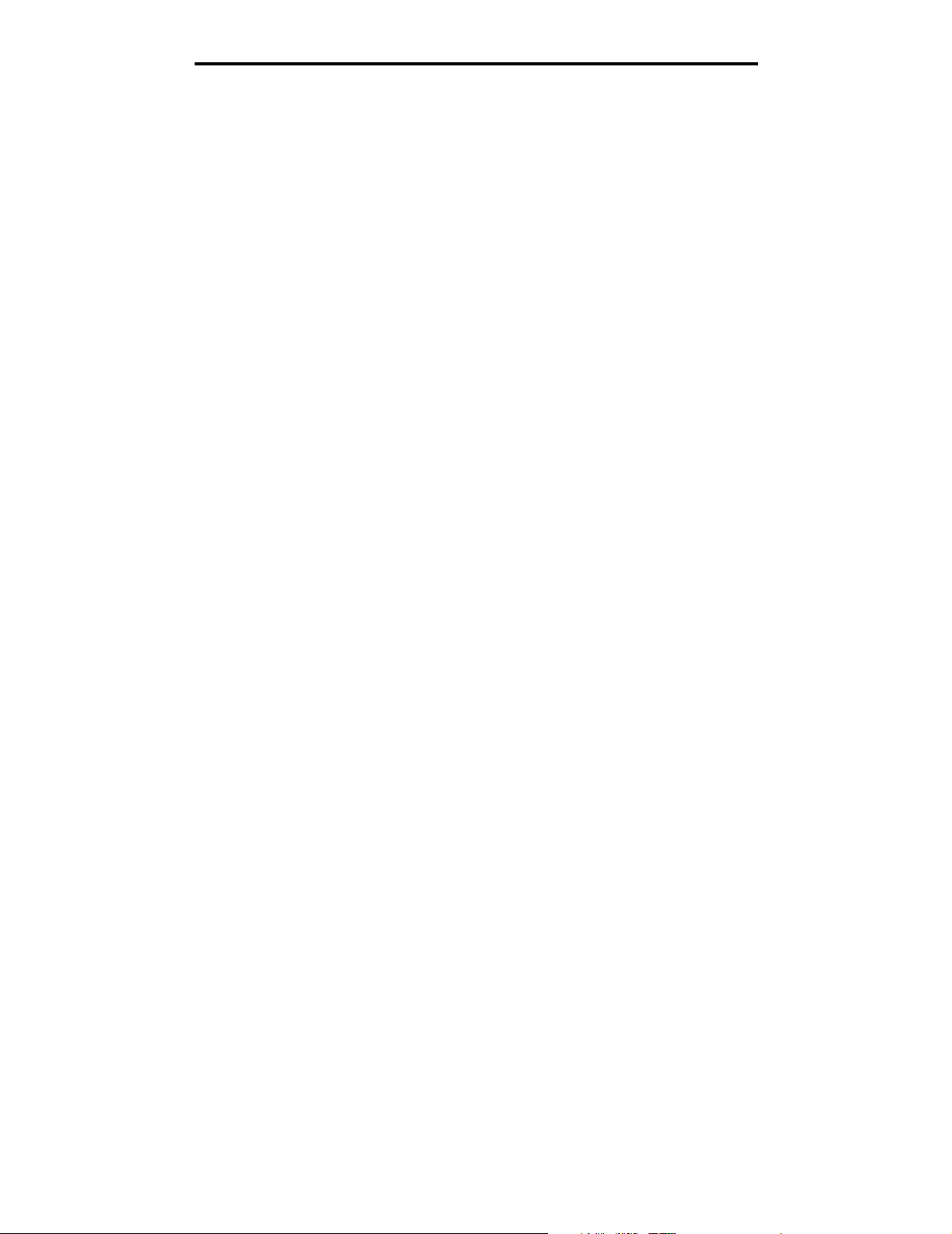
Ambiente di installazione
Dal momento che il corretto funzionamento della stampante dipende dall'ambiente in cui viene installata, posizionarla su
una superficie piana, ad esempio un apposito supporto o una scrivania.
Di seguito sono riportati i valori di temperatura e umidità consentiti per il corretto funzionamento della stampante.
• Ambiente accettabile
• Temperatura: da 10 a 32,5°C
• Umidità: da 15% a 80%
• Ambiente consigliato
• Temperatura: da 17,5 a 27°C
• Umidità: da 15% a 80%
Non installare la stampante nei seguenti luoghi:
• In un luogo esposto alla luce diretta del sole
• Accanto a un impianto di condizionamento o in prossimità di correnti fredde o calde o fonti di calore
• A diretto contatto con le emissioni chimiche della stampante
• In un luogo in cui la temperatura o l'umidità subiscono brusche variazioni (evitare che la stampante sia sottoposta
a condensa)
• In ambienti polverosi o con presenza di gas corrosivi
• In ambienti quali i laboratori, in cui avvengono reazioni chimiche
• In ambienti in cui si utilizzano umidificatori a ultrasuoni
• In ambienti con scarsa ventilazione
• Accanto ad apparecchiature che generano interferenze elettriche o forti campi magnetici
• In luoghi soggetti a vibrazioni o urti
• Su una superficie che non sia in grado di sostenere il peso della stampante (circa 29 kg compresi i materiali di
consumo e circa 35 kg per la configurazione completa della stampante, opzioni incluse)
• Su una superficie irregolare
• Su una superficie in pendenza
• Su più di un supporto
3
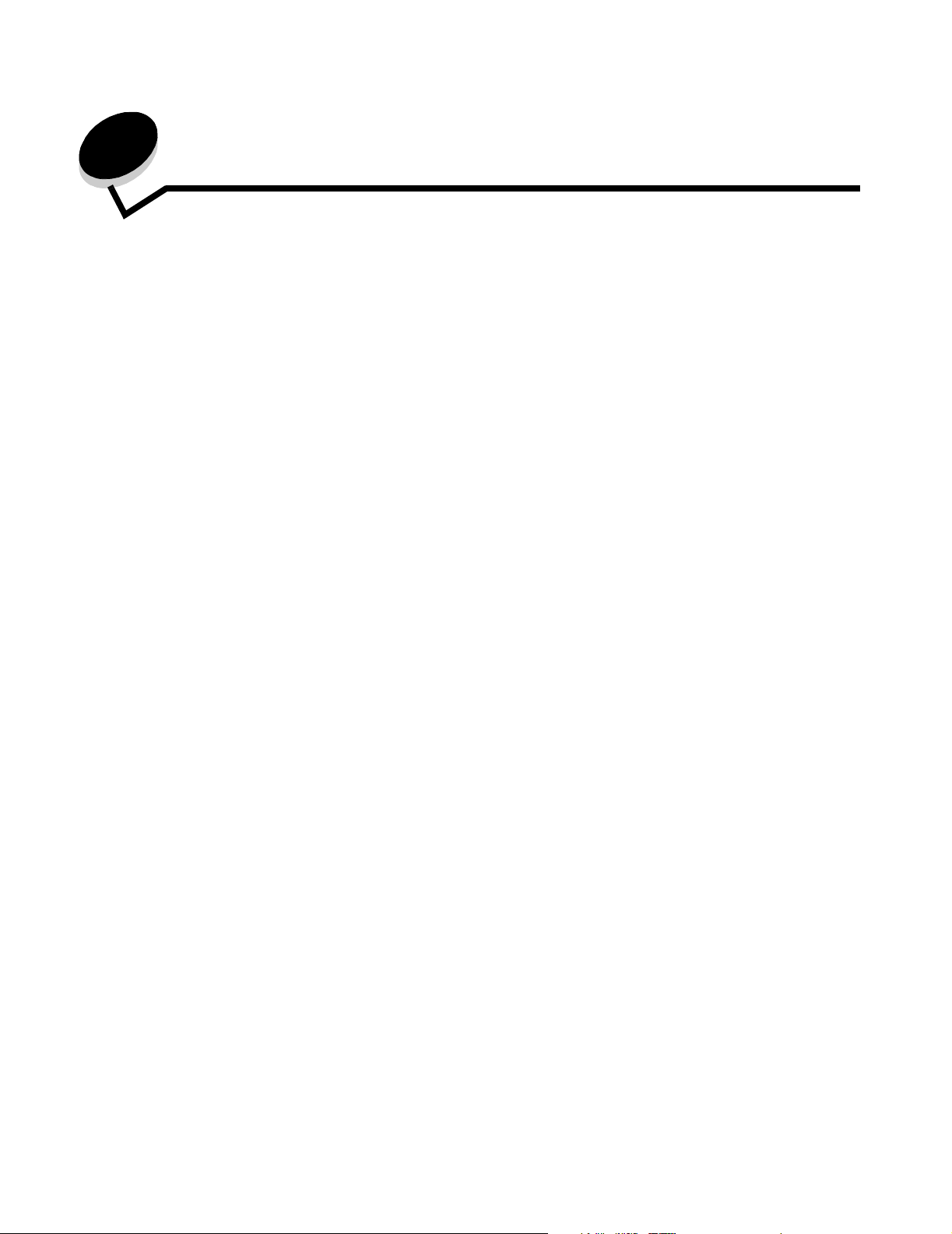
Sommario
Capitolo 1: Panoramica ...................................................................................................... 6
Modello base ...................................................................................................................................................6
Modello configurato .........................................................................................................................................6
Informazioni sul pannello operatore della stampante ......................................................................................7
Capitolo 2: Installazione e rimozione delle opzioni ......................................................... 9
Installazione del cassetto da 530 fogli ...........................................................................................................10
Fissaggio del cassetto alla stampante ....................................................................................................11
Rimozione delle opzioni .................................................................................................................................13
Rimozione della stampante dal cassetto opzionale da 530 fogli ............................................................ 13
Capitolo 3: Stampa ........................................................................................................... 17
Suggerimenti per una stampa ottimale .......................................................................................................... 17
Suggerimenti per la conservazione dei supporti .....................................................................................17
Come evitare gli inceppamenti ...............................................................................................................17
Invio di un processo in stampa ......................................................................................................................17
Annullamento di un processo di stampa ........................................................................................................18
Annullamento di un processo di stampa dal pannello operatore della stampante ..................................18
Annullamento di un processo da un computer con Windows in esecuzione ..........................................18
Annullamento di un processo da un computer Macintosh ......................................................................18
Stampa della pagina relativa allo stato .......................................................................................................... 19
Capitolo 4: Specifiche dei supporti ................................................................................. 20
Istruzioni relative ai supporti ..........................................................................................................................20
Carta .......................................................................................................................................................20
Conservazione della carta .............................................................................................................................23
Lucidi ......................................................................................................................................................24
Buste ......................................................................................................................................................24
Etichette ..................................................................................................................................................26
Cartoncini ...............................................................................................................................................27
Conservazione di supporti .............................................................................................................................27
Specifiche e origini dei supporti ..................................................................................................................... 27
Uso del raccoglitore di uscita .........................................................................................................................32
Caricamento dei vassoi ................................................................................................................................. 32
Caricamento di buste nel vassoio standard ................................................................................................... 36
Uso del supporto del materiale di stampa nel raccoglitore di uscita ..............................................................39
Capitolo 5: Manutenzione ................................................................................................ 40
Manutenzione della stampante ......................................................................................................................40
Verifica dello stato dei materiali di consumo ..................................................................................................40
Richiesta di materiali di consumo e componenti di manutenzione ................................................................40
Richiesta di cartucce di toner .................................................................................................................40
4
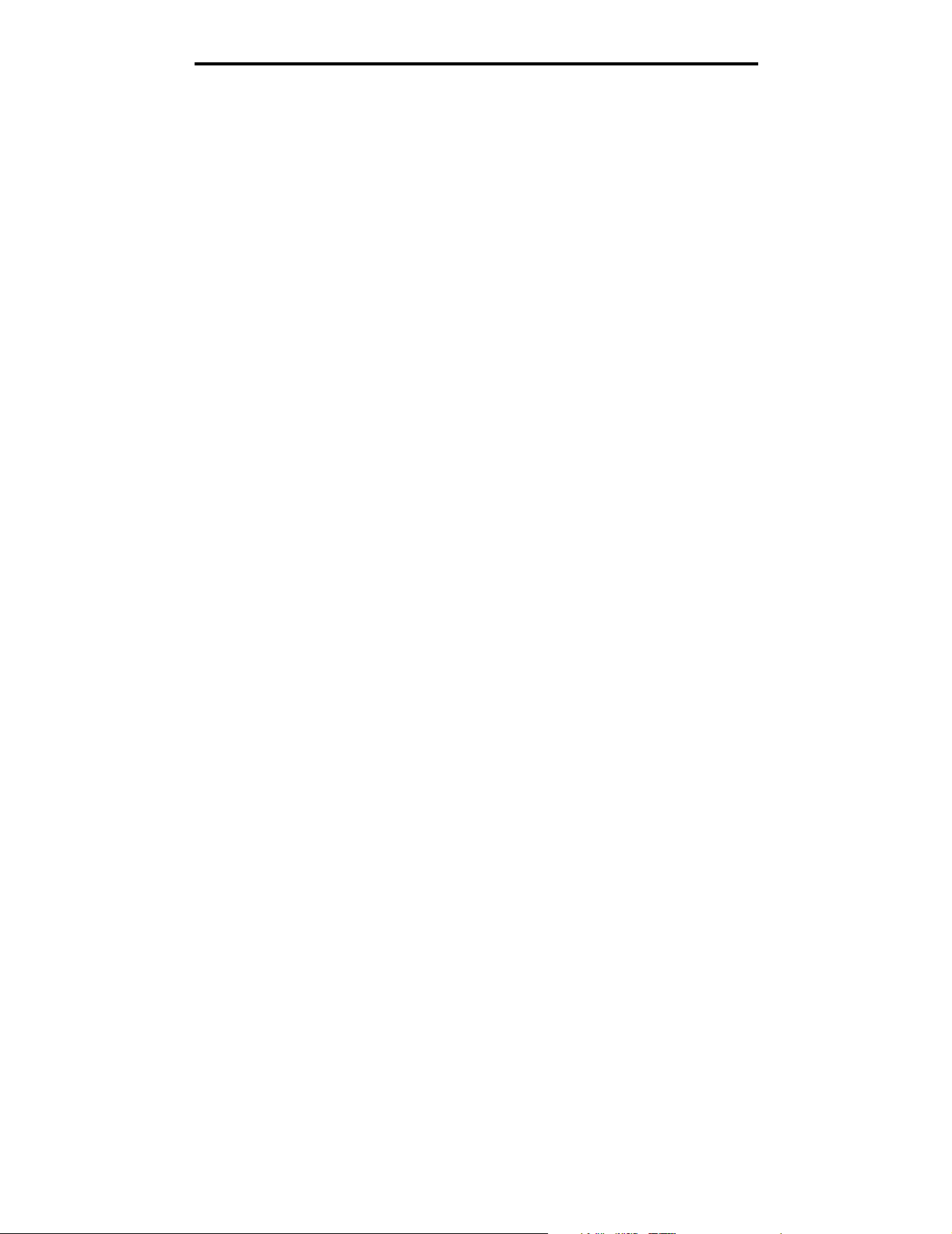
Sommario
Richiesta di un'unità di fusione ...............................................................................................................41
Richiesta di un contenitore del toner di scarto ........................................................................................41
Richiesta di una cartuccia del fotosviluppatore ..................................................................................... 41
Manutenzione della stampante per una conservazione prolungata nel tempo ..............................................42
Conservazione dei materiali di consumo ....................................................................................................... 42
Conservazione dei supporti ....................................................................................................................42
Conservazione delle cartucce di toner ................................................................................................... 42
Sostituzione delle cartucce di toner ............................................................................................................... 43
Riciclaggio dei prodotti Lexmark ....................................................................................................................46
Sostituzione dell'unità di fusione ....................................................................................................................47
Sostituzione del contenitore del toner di scarto .............................................................................................50
Sostituzione della cartuccia del fotosviluppatore ........................................................................................... 52
Pulizia della lente della testina di stampa ......................................................................................................55
Capitolo 6: Rimozione degli inceppamenti ..................................................................... 58
Suggerimenti per la prevenzione degli inceppamenti .................................................................................... 58
Individuazione del percorso carta ..................................................................................................................59
Come accedere alle aree di inceppamento ............................................................................................60
Capitolo 7: Amministrazione ........................................................................................... 66
Requisiti di memoria ......................................................................................................................................66
Ripristino delle impostazioni predefinite di fabbrica .......................................................................................66
Regolazione del risparmio energetico ............................................................................................................ 66
Disattivazione e attivazione dell'opzione di risparmio energetico ..................................................................67
Capitolo 8: Risoluzione dei problemi .............................................................................. 68
Risoluzione dei problemi di stampa di base ................................................................................................... 68
Controllo di una stampante che non risponde ...............................................................................................68
Risoluzione dei problemi del display ..............................................................................................................69
Risoluzione dei problemi di stampa ...............................................................................................................69
Risoluzione dei problemi di qualità di stampa ................................................................................................70
Risoluzione dei problemi di qualità del colore ................................................................................................73
Domande frequenti sulla stampa dei colori ............................................................................................73
Risoluzione dei problemi relativi alle opzioni .................................................................................................75
Risoluzione dei problemi di alimentazione dei supporti ................................................................................. 75
Risoluzione dei problemi di stampa in rete .................................................................................................... 76
Risoluzione di altri problemi ...........................................................................................................................76
Come contattare il servizio di assistenza .......................................................................................................76
Avvertenze .......................................................................................................................... 77
Indice ................................................................................................................................... 84
5
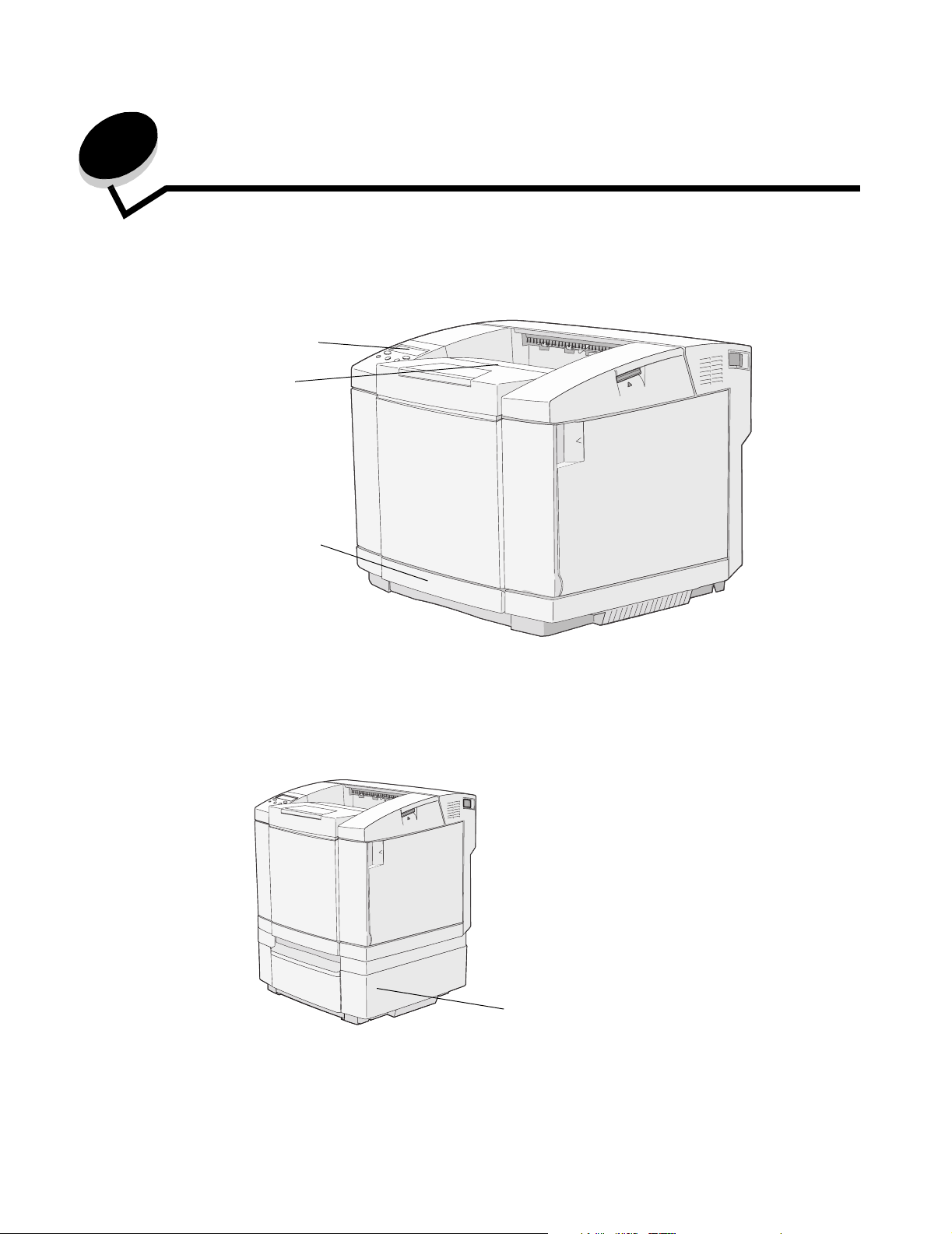
1
Panoramica
Modello base
La figura riportata di seguito mostra il modello base e le caratteristiche della stampante Lexmark™ C500n.
Pannello operatore
Raccoglitore di
uscita
Vassoio standard
(250 fogli)
Modello configurato
La figura riportata di seguito mostra il cassetto opzionale da 530 fogli disponibile per la Lexmark C500n. Per ulteriori
informazioni, vedere Installazione e rimozione delle opzioni.
Cassetto opzionale da 530 fogli
Panoramica
6
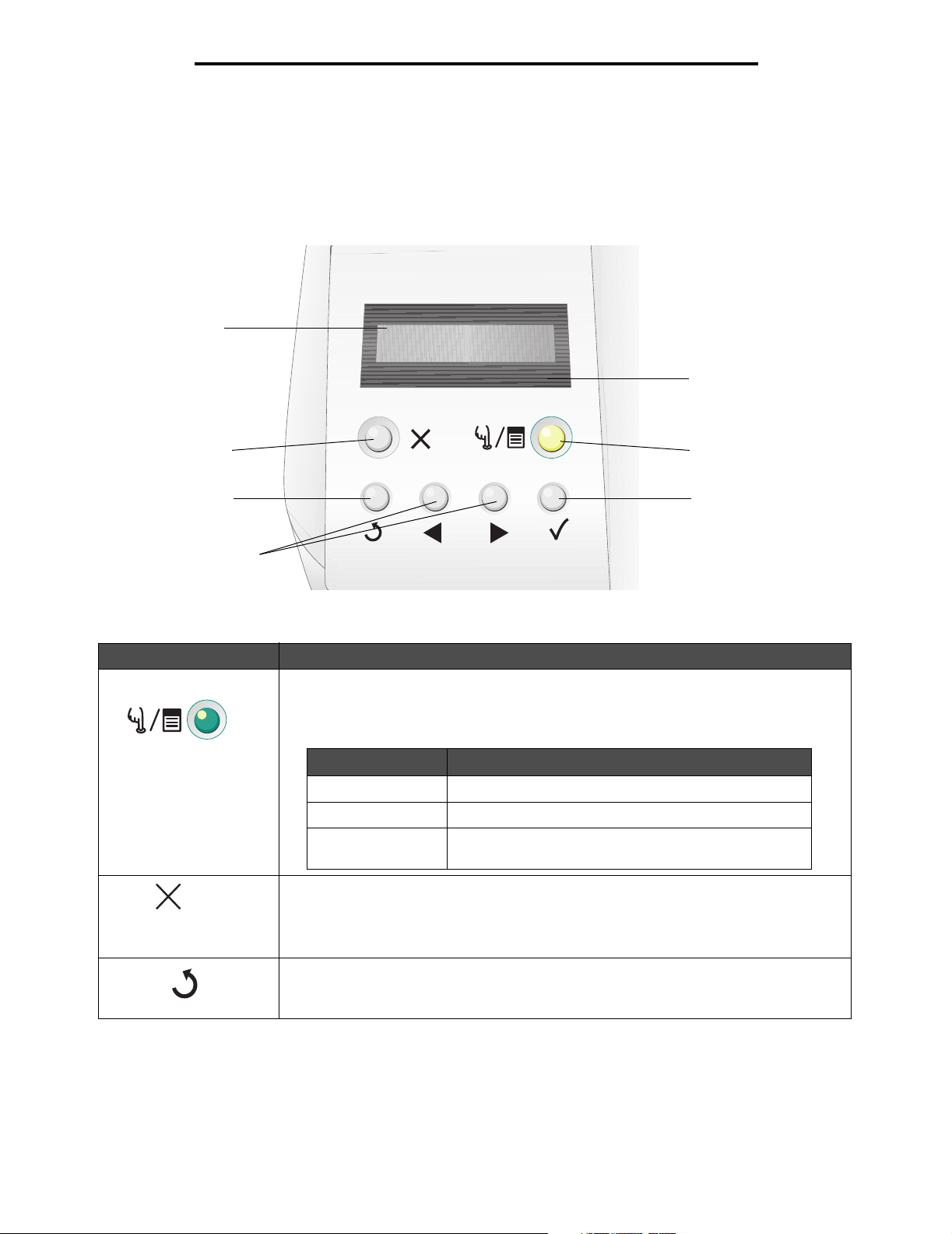
Panoramica
Informazioni sul pannello operatore della stampante
Il pannello è costituito da un display a due righe in scala di grigi in cui è possibile visualizzare il testo. I pulsanti OK
e Stop sono situati sotto il display, mentre i pulsanti Indietro, Seleziona e i pulsanti di navigazione sono situati sotto
i pulsanti OK e Stop.
Schermo
ERROR
Stop
Indietro
Pulsanti di navigazione
Nella tabella riportata di seguito vengono descritti i pulsanti e il layout del pannello operatore.
Pulsante Funzione
OK (con spia luminosa) La spia verde sul pannello operatore indica se la stampante è accesa, occupata, inattiva,
fuori linea o se sta elaborando un processo.
Il pulsante OK consente di passare dallo stato in linea allo stato fuori linea e viceversa e di
accedere ai menu.
Stato Indica
Disattivato La stampante non è in linea e i menu sono disponibili.
Verde fisso La stampante è accesa ma inattiva.
Verde lampeggiante È in corso il riscaldamento della stampante,
l'elaborazione di dati o la stampa di un processo.
Spia errore
OK (con spia luminosa)
Seleziona
Stop Premere il pulsante Stop per interrompere il funzionamento della stampante. Dopo aver
Indietro Premere il pulsante Indietro per tornare all'ultima schermata visualizzata.
premuto Stop, viene visualizzato un messaggio di interruzione in corso. Dopo
l'interruzione, sulla riga relativa allo stato sul pannello operatore viene visualizzato un
messaggio che indica che la stampante è in stato di Interruzione insieme a un elenco di
opzioni.
Nota: se si preme il pulsante Indietro, le modifiche apportate a una schermata non
vengono applicate.
Informazioni sul pannello operatore della stampante
7
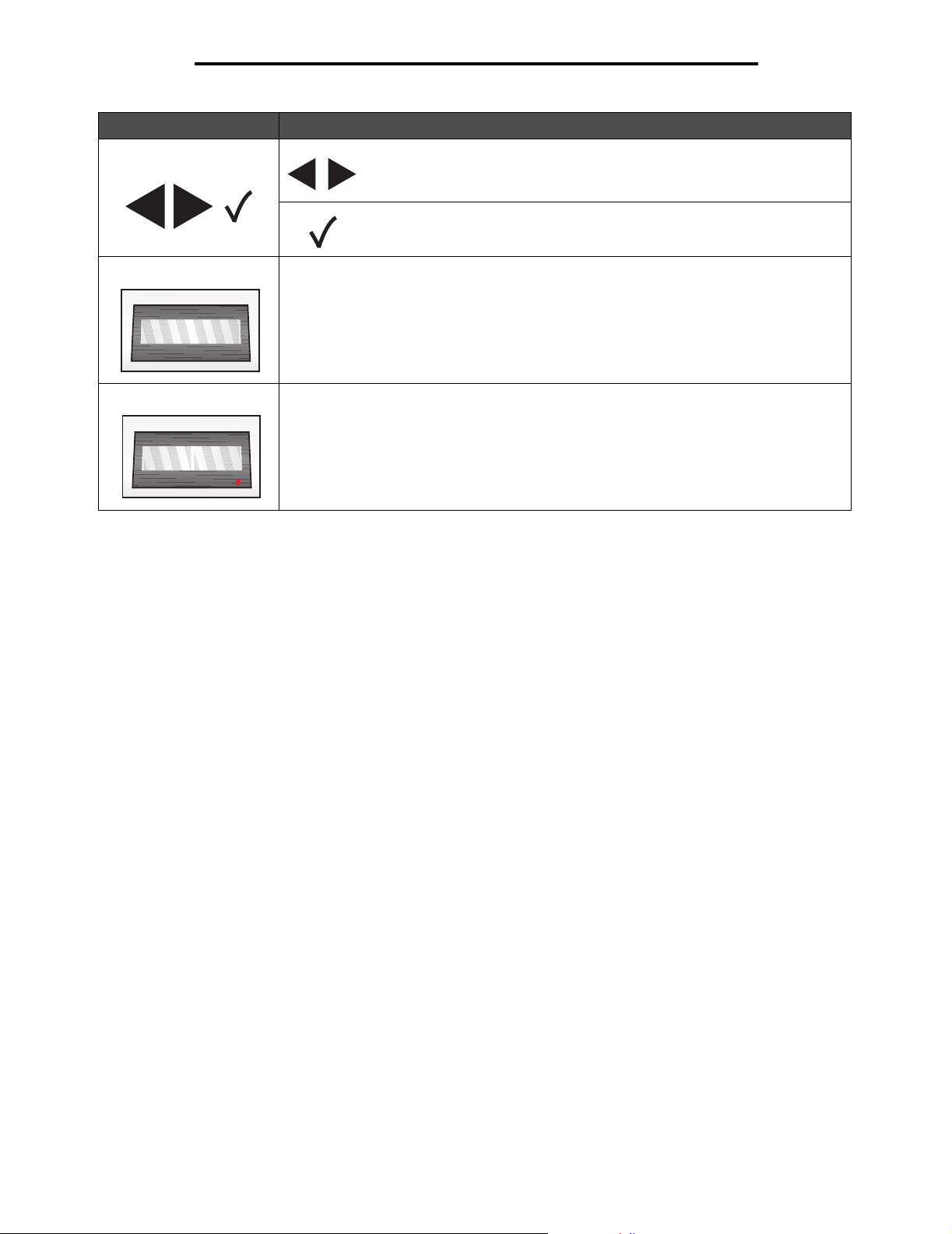
Pulsante Funzione
Panoramica
Pulsanti di navigazione I pulsanti Sinistra e Destra vengono utilizzati per spostarsi all'interno della
schermata, ad esempio per passare da un valore all'altro.
Il pulsante Seleziona consente di avviare un'azione o effettuare una
selezione. Premere Seleziona per selezionare una voce di menu o inoltrare
un elemento di configurazione.
Display Sul display della stampante vengono visualizzati i messaggi relativi allo stato corrente della
stampante e a eventuali problemi da risolvere.
La riga superiore del display contiene l'intestazione.
Vass1:Letter
Pronta
ERROR
Spia errore La spia di errore si illumina quando viene visualizzato un messaggio di assistenza.
Per ulteriori informazioni, vedere la Guida ai menu e ai messaggi.
Vass1:Letter
Impost K
ERROR
Informazioni sul pannello operatore della stampante
8
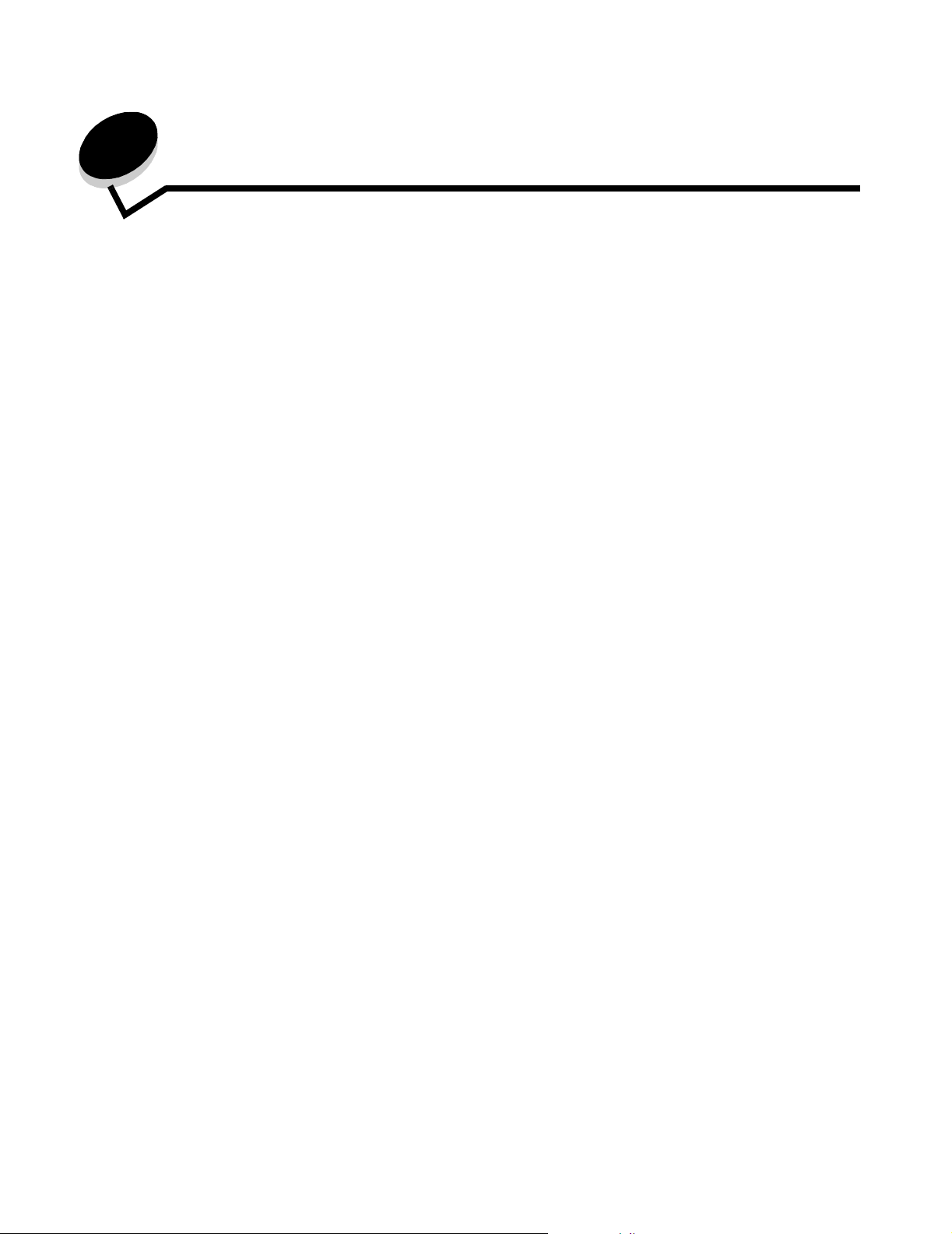
2
Installazione e rimozione delle opzioni
È possibile personalizzare la stampante aggiungendo dispositivi di alimentazione opzionali. È anche possibile rimuovere
un'opzione attenendosi alle istruzioni riportate nella presente Guida. Installare la stampante e le opzioni nel seguente
ordine:
ATTENZIONE: se si desidera installare delle opzioni dopo aver configurato la stampante, prima di continuare,
spegnere la stampante e scollegare il cavo di alimentazione.
• Cassetto opzionale da 530 fogli
• Stampante
Installazione e rimozione delle opzioni
9
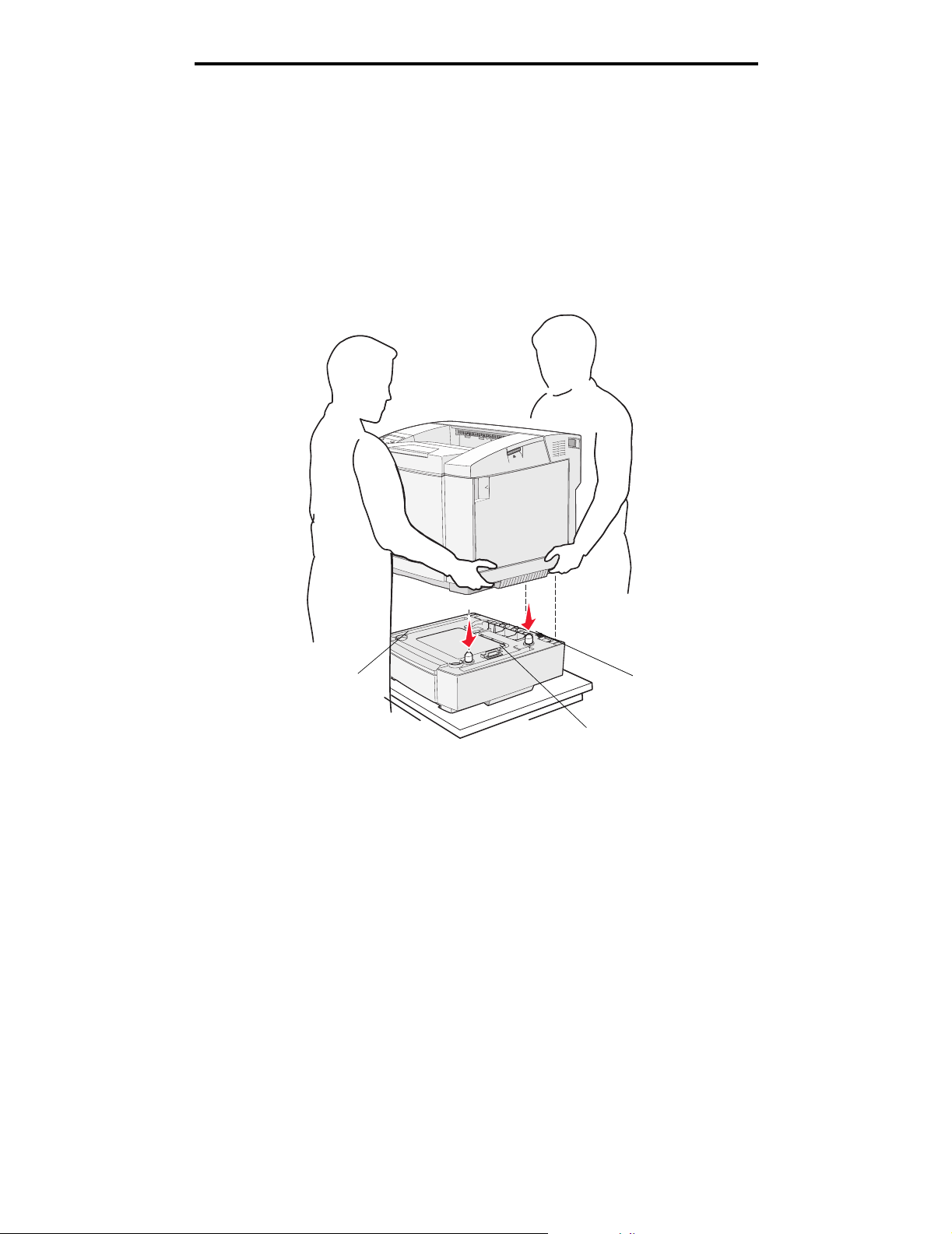
Installazione e rimozione delle opzioni
Installazione del cassetto da 530 fogli
Dopo aver selezionato una postazione e avervi collocato il cassetto opzionale, è possibile posizionare la stampante.
Sollevare la stampante tenendola per i punti di presa rientranti che si trovano su entrambi i lati, quindi posizionarla sul
cassetto opzionale.
ATTENZIONE: la stampante pesa 29 kg (64 libbre) e sono necessarie almeno due persone per sollevarla.
Per posizionare la stampante sul cassetto opzionale:
Scanalatura
Connettore
1 Allineare i perni, le scanalature e il connettore del cassetto a quelli sulla parte inferiore della stampante.
2 Abbassare la stampante. Verificare che sia bloccata saldamente sul cassetto.
Perno
Installazione del cassetto da 530 fogli
10
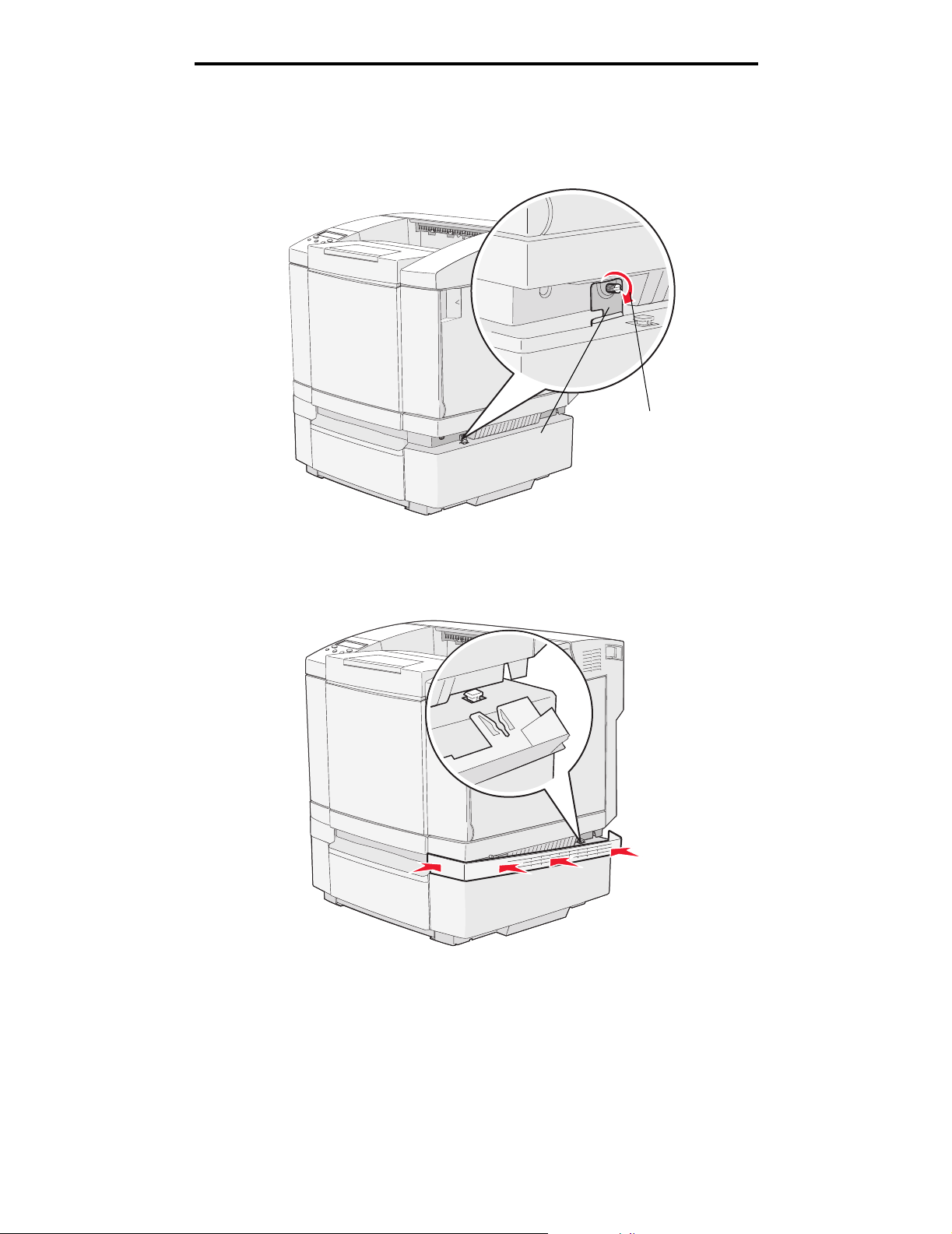
Installazione e rimozione delle opzioni
Fissaggio del cassetto alla stampante
Serrare la vite
Staffa
1 Allineare una delle staffe al foro della parte destra della stampante, come mostrato in figura. Posizionare la staffa
contro la stampante, quindi serrare la vite.
2 Iniziando dalla parte anteriore della stampante, applicare il coperchio laterale destro alla stampante, fissando ogni
scanalatura del coperchio alla linguetta corrispondente del cassetto opzionale in modo da coprire lo spazio tra la
stampante e il cassetto opzionale.
Osservare l'orientamento del coperchio laterale. Il coperchio laterale è piatto nella parte inferiore.
Installazione del cassetto da 530 fogli
11
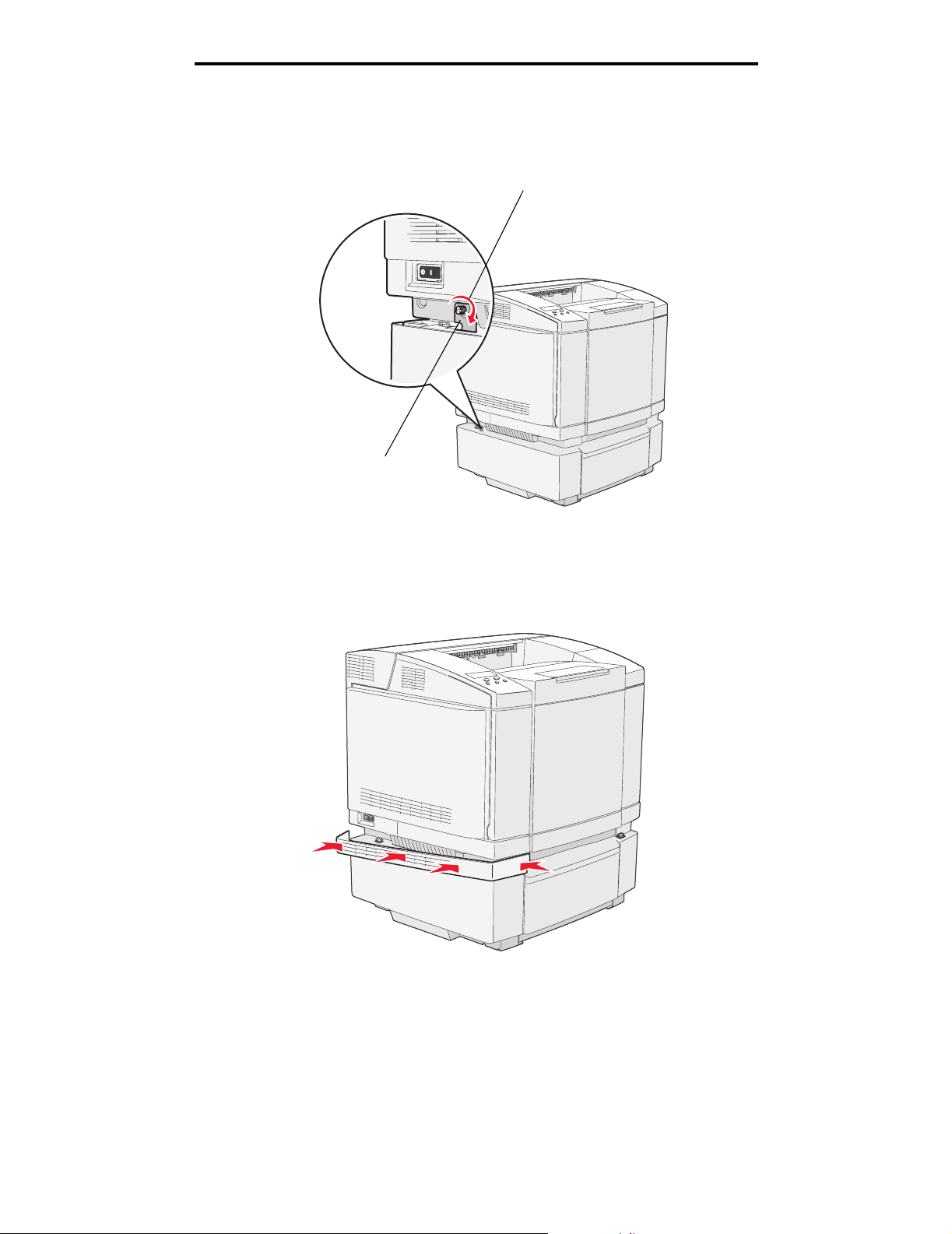
Installazione e rimozione delle opzioni
Serrare la vite
Staffa
3 Allineare l'altra staffa al foro sulla parte sinistra della stampante, come mostrato in figura. Posizionare la staffa
contro la stampante, quindi serrare la vite.
4 Iniziando dalla parte anteriore della stampante, applicare il coperchio laterale sinistro alla stampante, fissando
ogni scanalatura del coperchio alla linguetta corrispondente del cassetto opzionale in modo da coprire lo spazio
tra la stampante e il cassetto opzionale.
Osservare l'orientamento del coperchio laterale. Il coperchio laterale è piatto nella parte inferiore.
Installazione del cassetto da 530 fogli
12

Installazione e rimozione delle opzioni
Rimozione delle opzioni
Se è necessario spostare la stampante o le opzioni di gestione dei supporti di stampa in un altro luogo, tutte le opzioni
devono essere rimosse dalla stampante. Per il trasporto, imballare con cura la stampante e le opzioni per evitare di
danneggiarle.
Rimozione della stampante dal cassetto opzionale da 530 fogli
1 Spegnere la stampante e scollegare il cavo di alimentazione.
2 Scollegare tutti i cavi dal retro della stampante.
3 Rimuovere il coperchio laterale destro, disinserendo delicatamente ciascuna delle quattro scanalature dalle
relative linguette iniziando dal retro verso la parte anteriore della stampante.
Rimozione delle opzioni
13
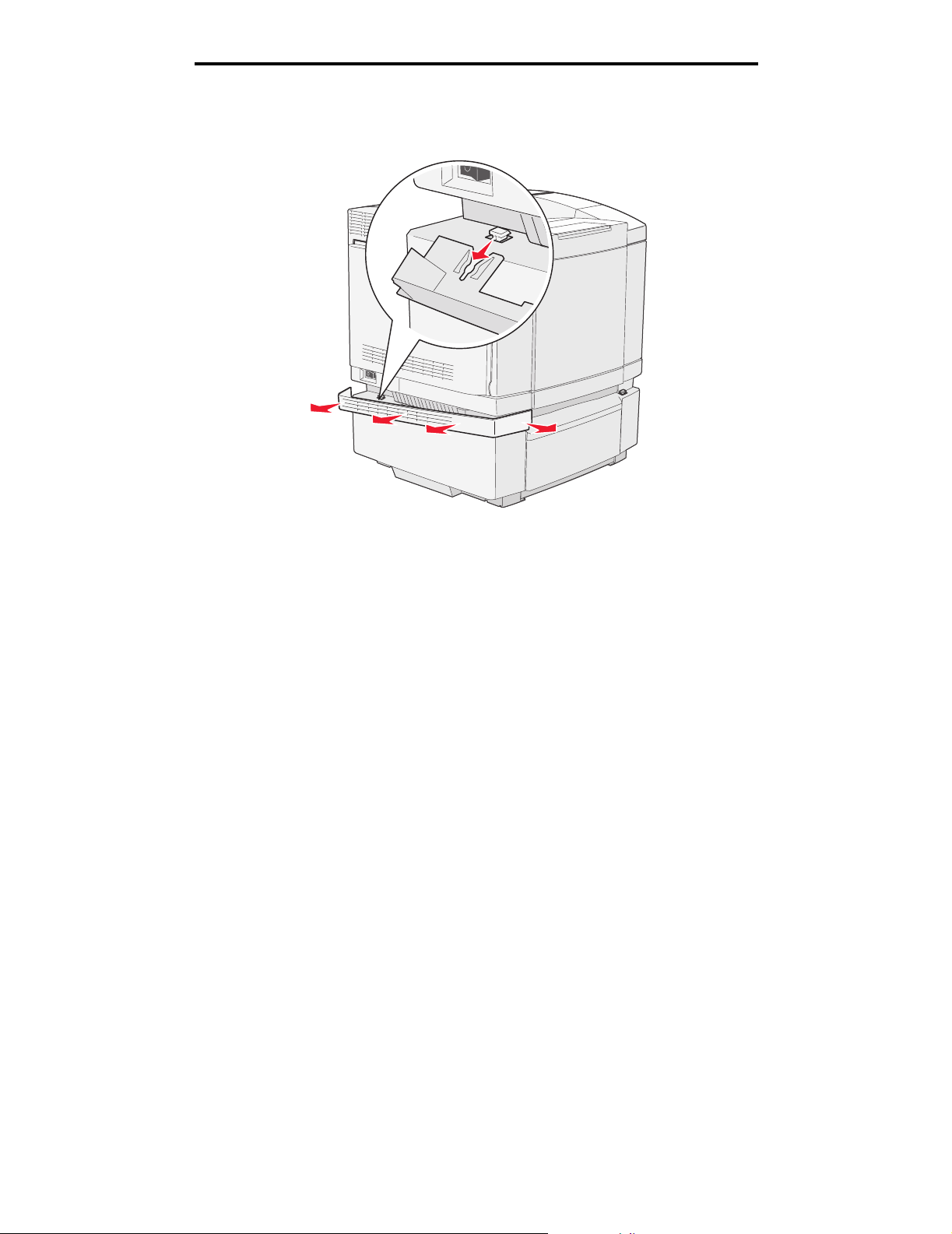
Installazione e rimozione delle opzioni
4 Rimuovere il coperchio laterale sinistro, disinserendo delicatamente ciascuna delle quattro scanalature dalle
relative linguette iniziando dal retro verso la parte anteriore della stampante.
Rimozione delle opzioni
14
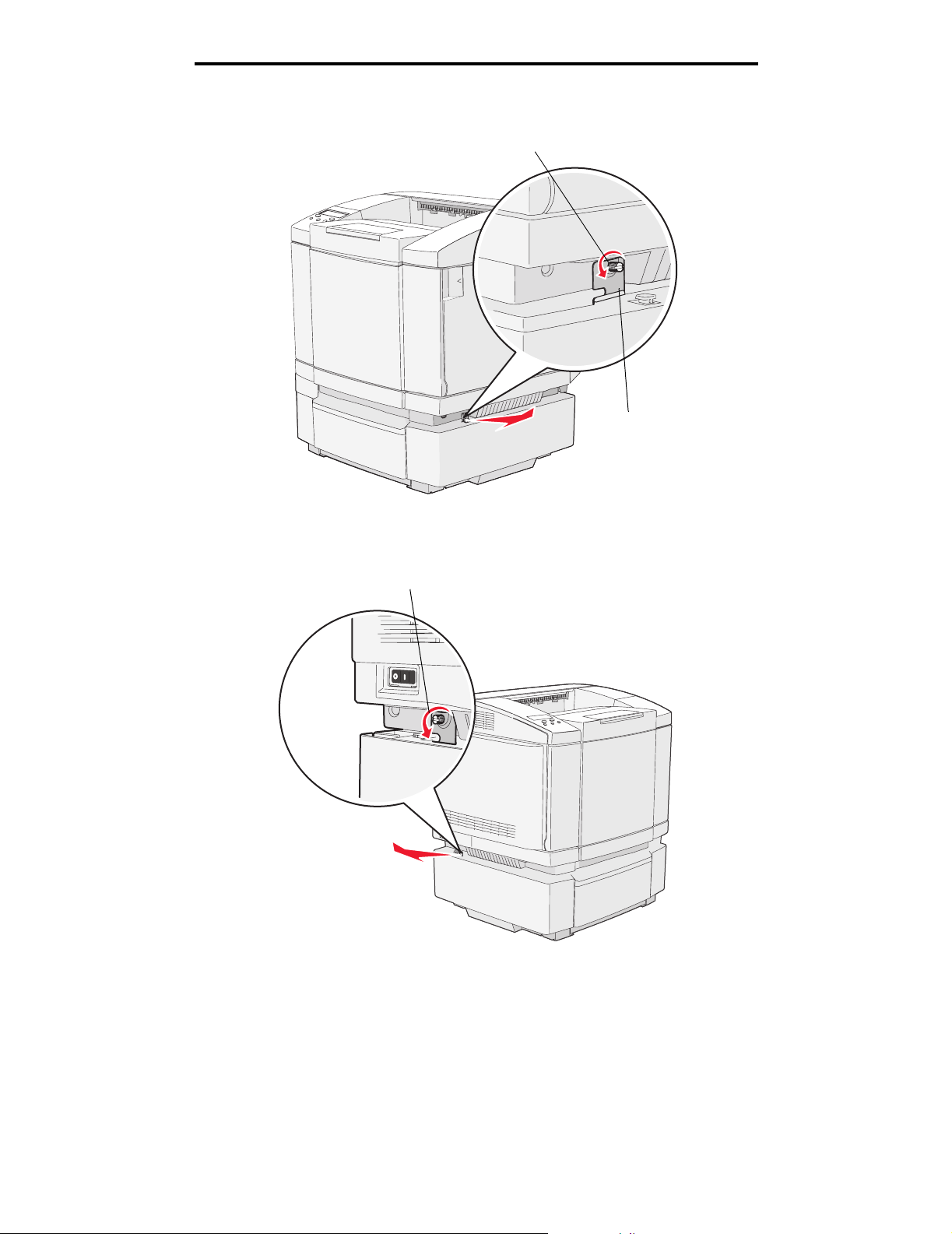
Installazione e rimozione delle opzioni
5 Allentare la vite a destra e rimuovere la staffa destra.
Allentare la vite
Staffa
6 Allentare la vite a sinistra e rimuovere la staffa sinistra.
Allentare la vite
Rimozione delle opzioni
15
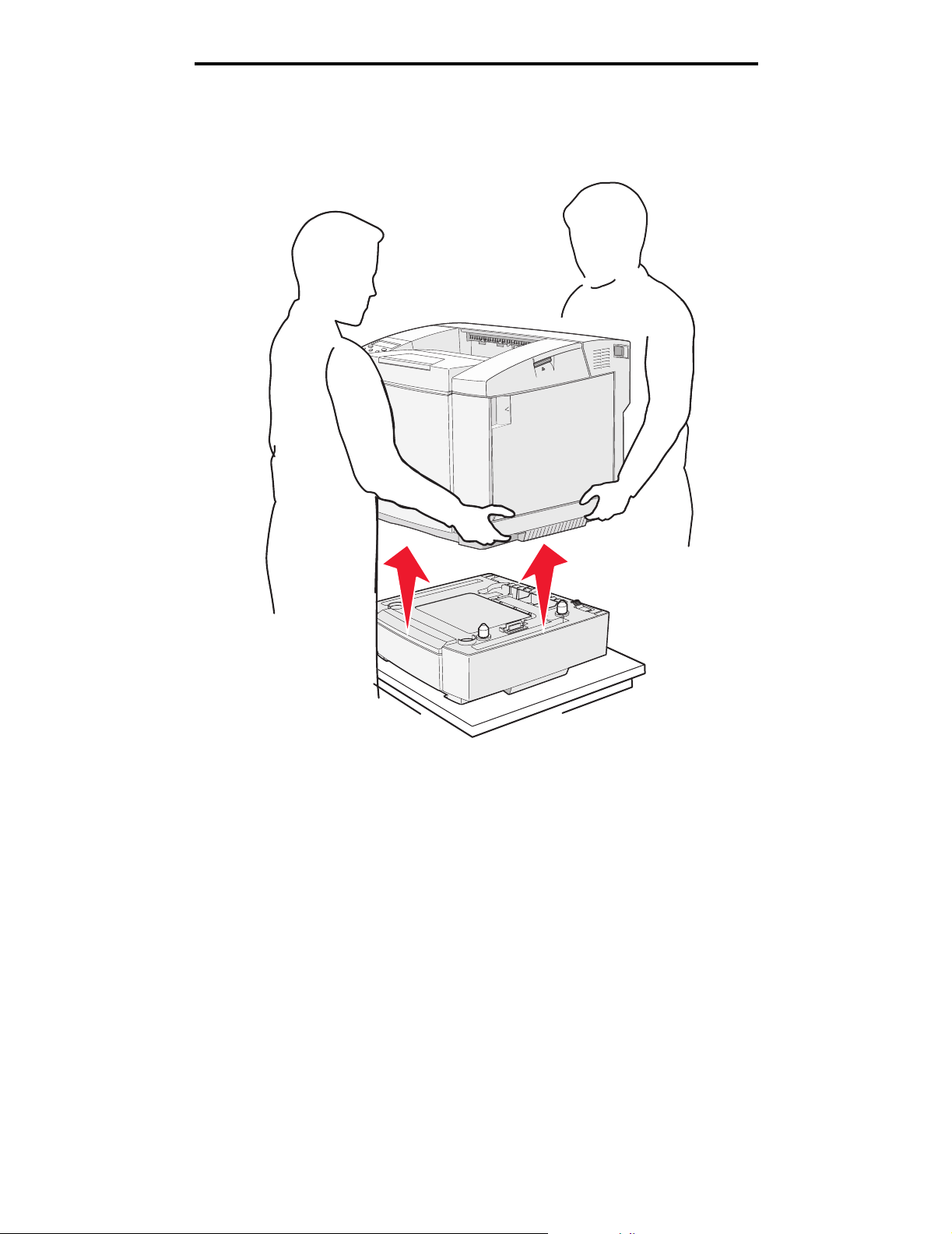
Installazione e rimozione delle opzioni
7 Sollevare la stampante dal cassetto opzionale e metterla da parte.
ATTENZIONE: la stampante pesa 29 kg (66 libbre) e sono necessarie almeno due persone per sollevarla.
Quando si posiziona la stampante, fare attenzione alle dita.
Rimozione delle opzioni
16
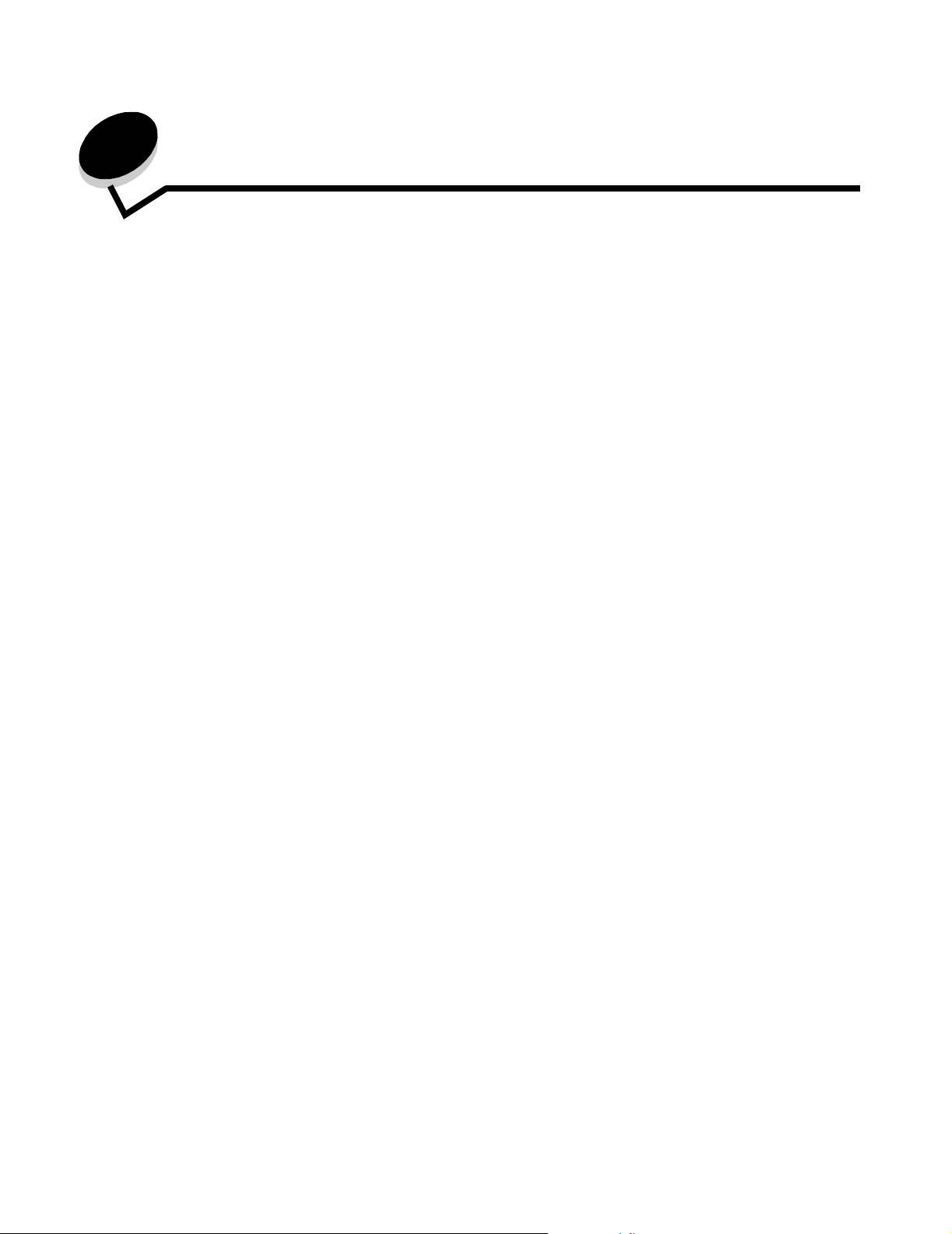
3
Stampa
In questo capitolo vengono fornite indicazioni sulle operazioni di stampa, sull'annullamento dei processi e sulla stampa di
alcuni elenchi di informazioni.
Suggerimenti per una stampa ottimale
Suggerimenti per la conservazione dei supporti
Conservare i supporti in modo appropriato. Per ulteriori informazioni, vedere Conservazione di supporti.
Come evitare gli inceppamenti
Se si seleziona la carta o i supporti speciali appropriati (lucidi, etichette e cartoncini), è possibile ottenere stampe senza
problemi. Per ulteriori informazioni, vedere Suggerimenti per la prevenzione degli inceppamenti.
Nota: prima di acquistare notevoli quantità della carta o del supporto speciale che si intende utilizzare,
si consiglia di eseguire alcune prove di stampa.
La scelta del tipo di carta o di supporti di stampa appropriati e il loro corretto caricamento nella stampante consente
di evitare la maggior parte degli inceppamenti. Per informazioni sul caricamento della carta e dei supporti speciali nel
vassoio standard, nel vassoio opzionale da 250 fogli di formato Legal e nel vassoio opzionale da 530 fogli, vedere
Caricamento dei vassoi.
Se si verifica un inceppamento, vedere Rimozione degli inceppamenti per istruzioni su come rimuoverlo. Per
suggerimenti su come evitare gli inceppamenti, vedere Suggerimenti per la prevenzione degli inceppamenti.
Invio di un processo in stampa
Per stampare un processo da una qualsiasi applicazione Windows:
1 Aprire il file che si desidera stampare.
2 Nel menu File, selezionare Stampa.
3 Controllare che nella finestra di dialogo sia selezionata la stampante corretta.
4 Modificare le impostazioni della stampante come desiderato, ad esempio il numero di pagine da stampare o il
numero di copie.
Nota: fare clic su Proprietà oppure su Imposta per regolare le impostazioni di stampa non disponibili nella
prima finestra di dialogo, quindi fare clic su OK.
5 Fare clic su OK o su Stampa per inviare il processo alla stampante selezionata.
Stampa
17
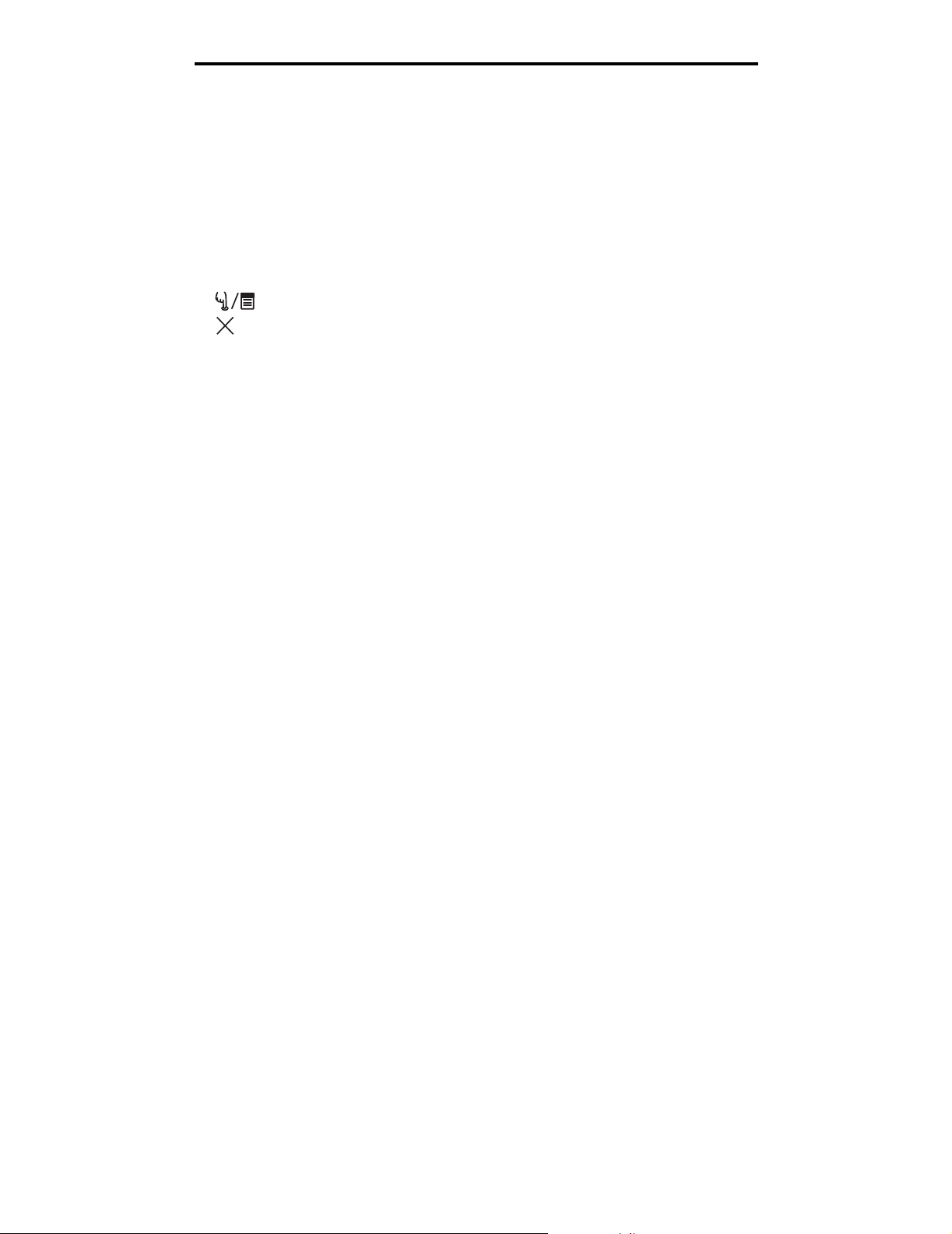
Stampa
Annullamento di un processo di stampa
Esistono diversi modi per annullare un processo di stampa.
Annullamento di un processo di stampa dal pannello operatore
della stampante
Se il processo che si desidera annullare è in corso di stampa:
1 Premere per portare la stampante fuori linea.
2 Premere per annullare il processo di stampa corrente.
Annullamento di un processo da un computer con Windows in esecuzione
Annullamento di un processo dalla barra delle applicazioni
Quando si invia un processo in stampa, nell'angolo destro sulla barra delle applicazioni viene visualizzata una piccola icona
della stampante.
1 Fare doppio clic sull'icona della stampante.
Nella finestra della stampante viene visualizzato un elenco dei processi di stampa.
2 Selezionare il processo che si desidera eliminare.
3 Premere il tasto Canc sulla tastiera.
Annullamento di un processo dal desktop
1 Ridurre a icona i programmi in modo da visualizzare il desktop.
2 Fare doppio clic sull'icona Risorse del computer.
3 Fare doppio clic sull'icona Stampanti.
Viene visualizzato un elenco delle stampanti disponibili.
4 Fare doppio clic sulla stampante selezionata al momento dell'invio del processo.
Nella finestra della stampante viene visualizzato un elenco dei processi di stampa.
5 Selezionare il processo che si desidera annullare.
6 Premere il tasto Canc sulla tastiera.
Annullamento di un processo da un computer Macintosh
Annullamento di un processo da un computer Macintosh con Mac OS 9.x
Quando si invia un processo in stampa, l'icona della stampante selezionata appare sulla Scrivania.
1 Fare doppio clic sull'icona della stampante sulla Scrivania.
Nella finestra della stampante viene visualizzato un elenco dei processi di stampa.
2 Selezionare il processo di stampa che si desidera annullare.
3 Fare clic sull'icona del cestino.
Annullamento di un processo di stampa
18
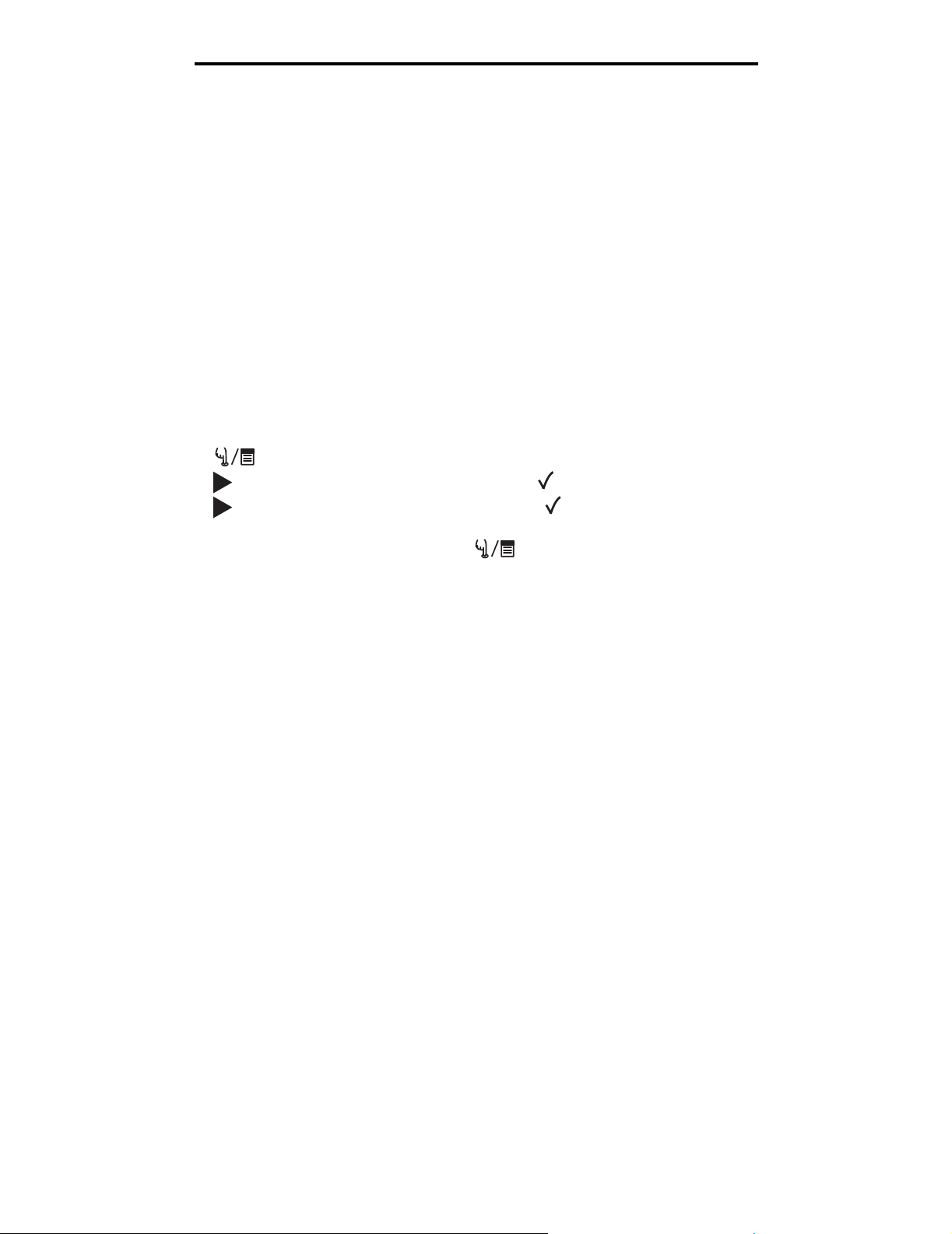
Stampa
Annullamento di un processo da un computer Macintosh con Mac OS X
1 Aprire Applicazioni Æ Utilità, quindi fare doppio clic su Centro Stampa o Imposta stampante.
Nota: è possibile annullare un processo di stampa anche facendo clic sull'utilità di configurazione della
stampante nel dock.
2 Fare doppio clic sulla stampante in uso.
3 Nella finestra della stampante, selezionare il processo di stampa che si desidera annullare.
4 Premere Canc.
Stampa della pagina relativa allo stato
La pagina di stato mostra informazioni sullo stato dei componenti e sulla stampa. È possibile utilizzare questa pagina per
verificare lo stato dei materiali di consumo.
1 Verificare che la stampante sia accesa e che sia visualizzato il messaggio Pronta.
2 Premere .
3 Premere fino a visualizzare Menu Prova, quindi premere .
4 Premere fino a visualizzare PaginaStato, quindi premere .
Viene visualizzato il messaggio Attendere prego per un secondo, quindi lampeggia il messaggio PaginaStato mentre
la pagina viene stampata. Al termine della stampa, premere per riportare la stampante allo stato Pronta.
Stampa della pagina relativa allo stato
19
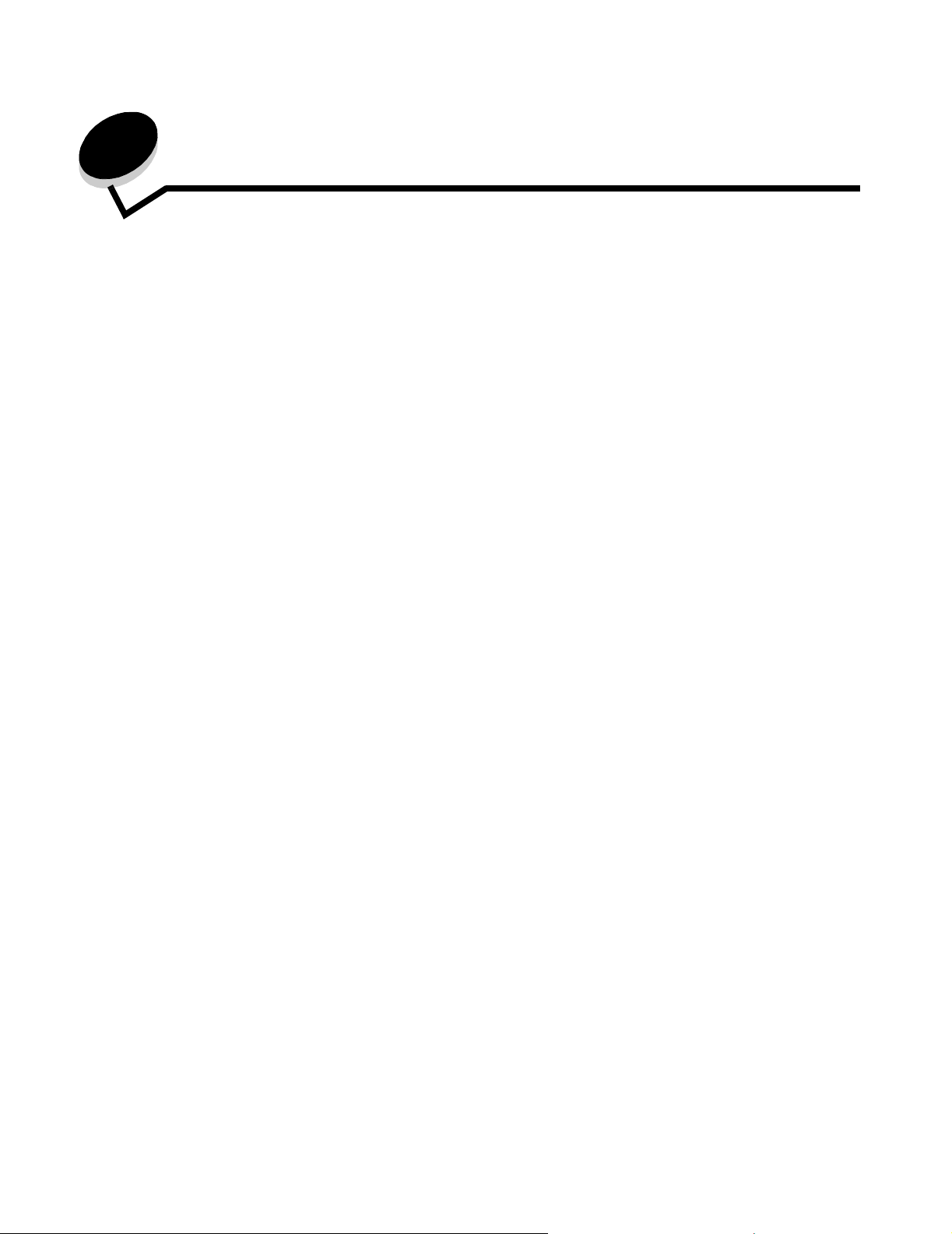
4
Specifiche dei supporti
Per supporti si intende carta, cartoncini, lucidi, etichette e buste. Gli ultimi quattro tipi vengono anche denominati supporti
speciali. La stampante garantisce un'alta qualità di stampa su vari supporti. Prima di iniziare a stampare, è tuttavia
necessario tener presente una serie di considerazioni relative ai supporti. Nel presente capitolo vengono fornite
informazioni sulla selezione e la gestione dei supporti.
Istruzioni relative ai supporti
La scelta del supporto di stampa appropriato consente di evitare problemi di stampa.
Nelle seguenti sezioni vengono fornite istruzioni per la scelta dei supporti di stampa appropriati per la stampante.
Per informazioni dettagliate sulle caratteristiche dei supporti, consultare la Card Stock & Label Guide (solo in inglese)
disponibile sul sito Web Lexmark all'indirizzo www.lexmark.com/publications.
Carta
Per garantire una qualità di stampa ottimale e una corretta alimentazione, utilizzare carta xerografica da 90 g/m2 (24 libbre)
a grana lunga. Anche la carta per l'uso professionale può fornire una qualità di stampa accettabile.
Lexmark consiglia carta lucida Lexmark formato Letter codice 12A5950 e carta lucida formato A4 codice 12A5951.
Stampare su vari campioni del tipo di supporto che si desidera utilizzare prima di acquistarne grandi quantità. Quando si
sceglie un supporto di stampa, considerare le caratteristiche di peso, contenuto di fibre e colore.
Il processo di stampa laser riscalda la carta a temperature di 170°C (338°F) per applicazioni non MICR. Utilizzare solo
carta in grado di resistere a tali temperature senza scolorirsi, sciogliersi o emettere sostanze nocive. Per verificare la
compatibilità della carta con le stampanti laser, rivolgersi al produttore o al rivenditore.
Caricare la carta utilizzando il lato di stampa consigliato sulla confezione. Per ulteriori informazioni, vedere Caricamento
dei vassoi.
Caratteristiche della carta
Le caratteristiche della carta descritte in questa sezione influiscono sulla qualità e sulla riuscita della stampa.
È consigliabile attenersi a queste linee guida prima di acquistare nuove risme.
Per informazioni dettagliate, consultare la Card Stock & Label Guide (solo in inglese) disponibile sul sito Web Lexmark
all'indirizzo www.lexmark.com/publications.
Specifiche dei supporti
20
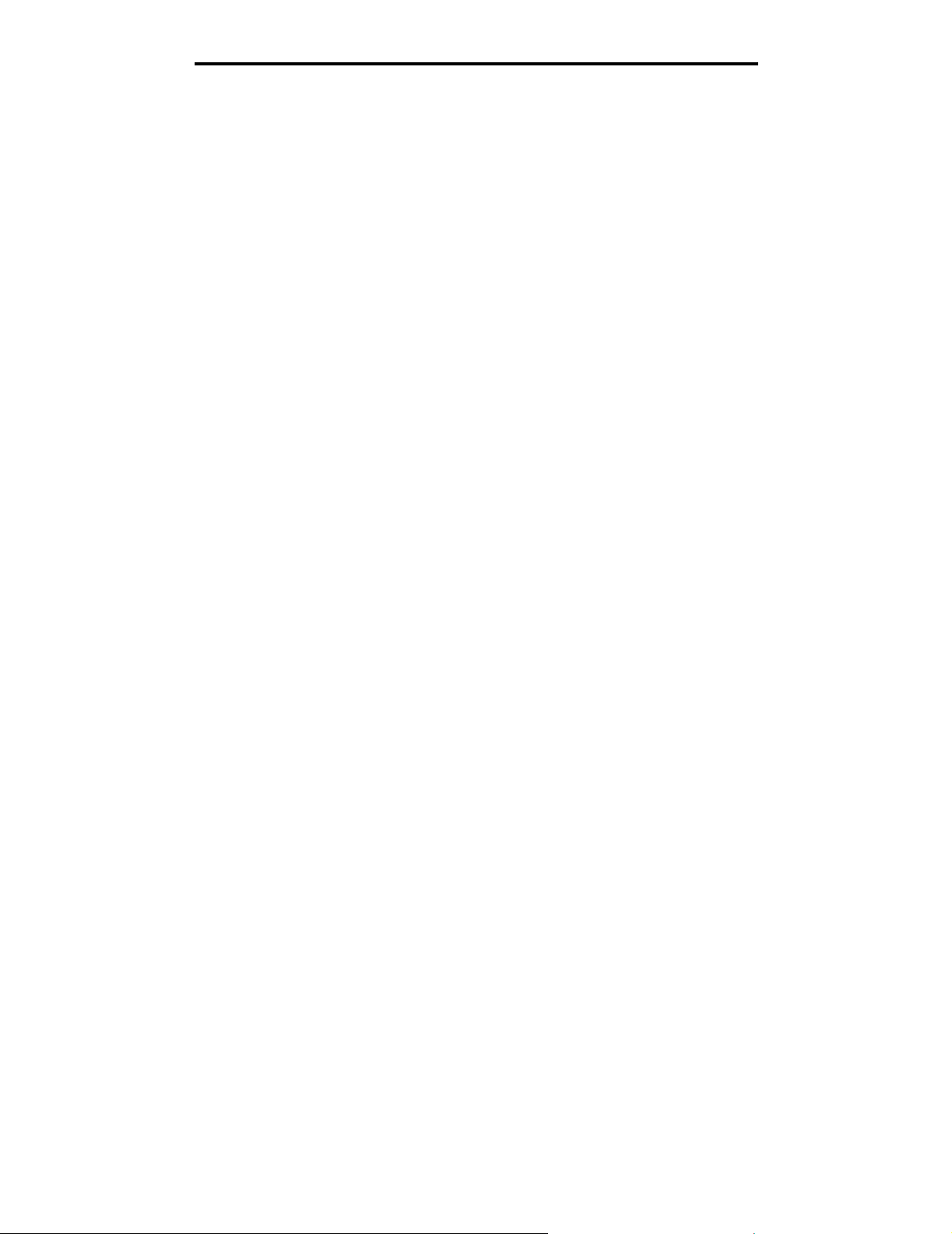
Specifiche dei supporti
Peso
La stampante alimenta automaticamente la carta con peso compreso tra 60 e 176 g/m
La carta con peso inferiore a 60 g/m
2
(16 libbre) non presenta lo spessore necessario per poter essere alimentata
correttamente e può causare inceppamenti. Per ottenere prestazioni ottimali, utilizzare carta a grana lunga da 90 g/m
(24 libbre). Per utilizzare carta con dimensioni inferiori a 182 x 257 mm (7,2 x 10,1 poll.), è necessario che il peso sia
superiore o pari a 90 g/m2 (24 libbre).
Arricciamento
L'arricciamento è la tendenza del supporto a curvarsi ai bordi. Un arricciamento eccessivo può causare problemi di
alimentazione. La carta potrebbe arricciarsi dopo il passaggio nella stampante, dove è esposta ad alte temperature.
La conservazione della carta fuori dalla confezione in condizioni di calore, freddo, umidità o assenza di umidità, anche sul
vassoio, può favorirne l'arricciamento prima della stampa e causare problemi di alimentazione.
Levigatezza
Il grado di levigatezza della carta influisce direttamente sulla qualità di stampa. Se la carta è troppo ruvida, il toner non
si fonde correttamente sulla carta e si ottiene una scarsa qualità di stampa. Se la carta è troppo levigata, è possibile che
si verifichino problemi di alimentazione o di qualità di stampa. I valori di levigatezza devono essere compresi tra 100 e
300 punti Sheffield; un valore di levigatezza compreso tra 150 e 250 punti Sheffield produce la qualità di stampa migliore.
Contenuto di umidità
La quantità di umidità presente nella carta influisce sia sulla qualità di stampa che sulla corretta alimentazione.
Conservare la carta nella confezione originale finché non deve essere utilizzata. In questo modo, si limita l'esposizione
della carta a variazioni di umidità che possono comprometterne le prestazioni.
Condizionare la carta nella confezione originale. Per condizionarla, conservarla nello stesso ambiente della stampante
dalle 24 alle 48 ore prima di stampare, lasciando che si stabilizzi nelle nuove condizioni. Prolungare il periodo di tempo di
alcuni giorni se l'ambiente di conservazione o di trasporto è molto diverso da quello della stampante. La carta più spessa
richiede un periodo di condizionamento più lungo a causa della maggiore quantità di materiale.
Direzione della grana
La grana è l'allineamento delle fibre di carta in un foglio. La grana può essere lunga, ovvero seguire la lunghezza del foglio
o corta, ovvero seguirne la larghezza.
Per la carta con un peso compreso tra 60 e 90 g/m2 (da 16 a 24 libbre), sono consigliate le fibre a grana lunga.
Contenuto di fibre
Generalmente, la carta xerografica di qualità è interamente composta di pasta di legno. Ciò le garantisce un elevato livello
di stabilità che comporta un minor numero di problemi di alimentazione e offre una migliore qualità della stampa. La carta
che contiene fibre, quali il cotone, può causare problemi di gestione.
2
(da 16 a 47 libbre) a grana lunga.
2
Istruzioni relative ai supporti
21
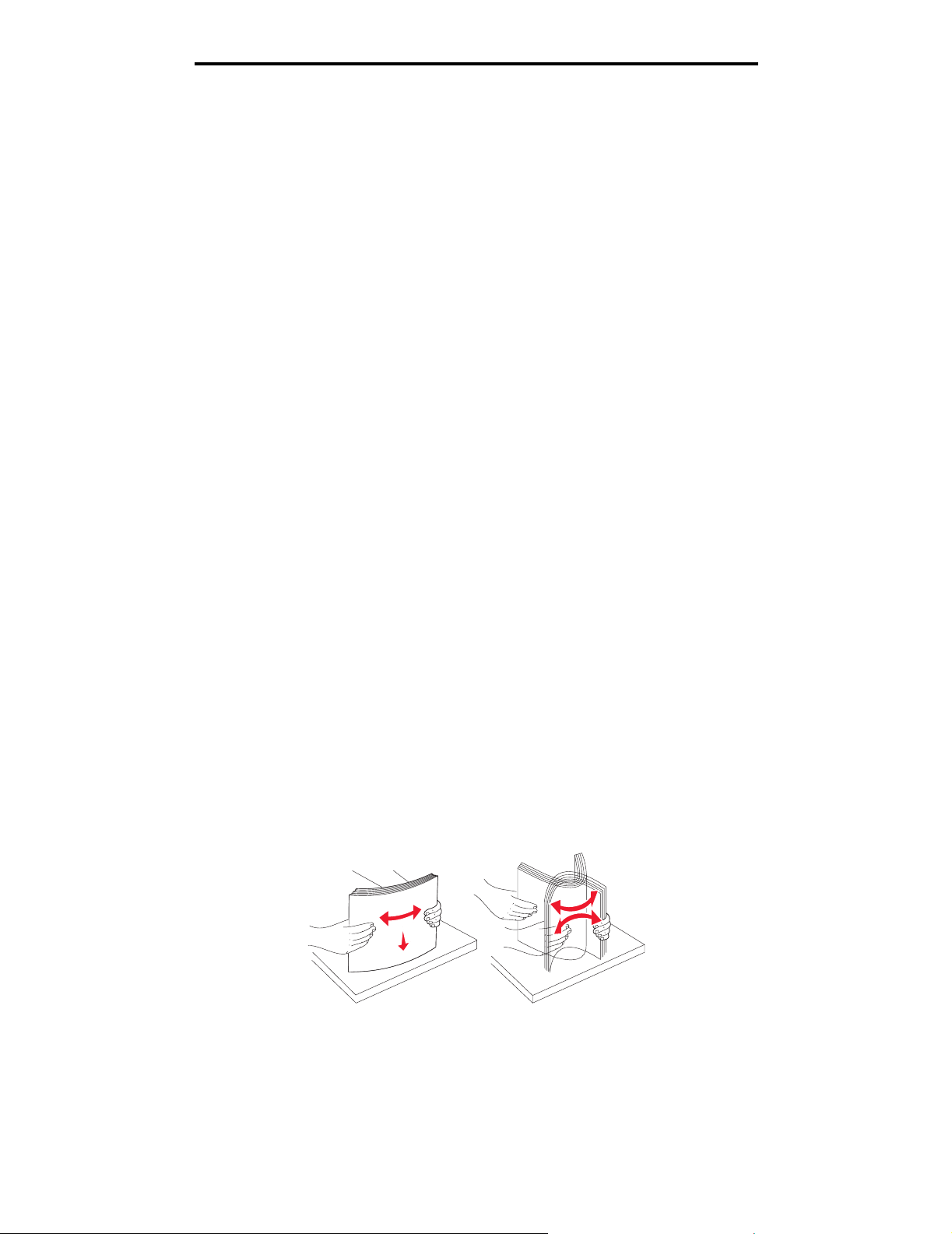
Specifiche dei supporti
Carta non adatta
Si consiglia di non utilizzare i seguenti tipi di carta con la stampante:
• Carta sottoposta a trattamenti chimici utilizzata per eseguire copie senza carta carbone (dette anche carte
autocopianti), carta CCP (carbonless copy paper) o NCR (carbon required paper).
• Carta prestampata con sostanze chimiche che potrebbero contaminare la stampante.
• Carta prestampata che può alterarsi a causa della temperatura nell'unità di fusione della stampante.
• Carta prestampata che richiede una registrazione (l'esatta indicazione dell'area di stampa sulla pagina) superiore
a ±0,09 poll., ad esempio i moduli OCR (optical character recognition).
In alcuni casi è possibile regolare la registrazione tramite l'applicazione software per stampare correttamente su
questi moduli.
• Carta patinata (di qualità cancellabile), carta sintetica, carta termica.
• Carta con bordi irregolari, ruvida, arricciata o con superficie lavorata.
• Carta riciclata con un contenuto di sostanze riciclate superiore al 25%, quindi non conforme alla specifica
DIN 19 309.
• Carta riciclata di peso inferiore a 60 g/m
• Moduli o documenti composti da più parti.
2
(16 libbre).
Scelta della carta
Un corretto caricamento della carta consente di prevenire inceppamenti e di eseguire la stampa senza problemi.
Per evitare inceppamenti o una scarsa qualità di stampa:
• Utilizzare sempre carta nuova, senza difetti.
• Prima di caricare la carta, identificare il lato di stampa consigliato. In genere, questa informazione è riportata sulla
confezione della carta.
• Non utilizzare carta tagliata o ritagliata a mano.
• Non utilizzare contemporaneamente supporti di formato, peso o tipo diverso nella stessa origine; ciò potrebbe
causare inceppamenti.
• Non utilizzare carta patinata.
• Non dimenticare di modificare l'impostazione relativa alle dimensioni della carta quando si utilizza un'origine che
non supporta la funzione di rilevamento automatico delle dimensioni.
• Non rimuovere alcun vassoio carta durante la stampa o quando sul pannello operatore viene visualizzato il
messaggio Occupata.
• Accertarsi che le impostazioni relative al tipo di supporto nel driver siano corrette.
• Accertarsi che la carta sia caricata correttamente nell'origine.
• Flettere la carta avanti e indietro. Non piegare o sgualcire la carta. Allineare i bordi su una superficie piana.
Istruzioni relative ai supporti
22
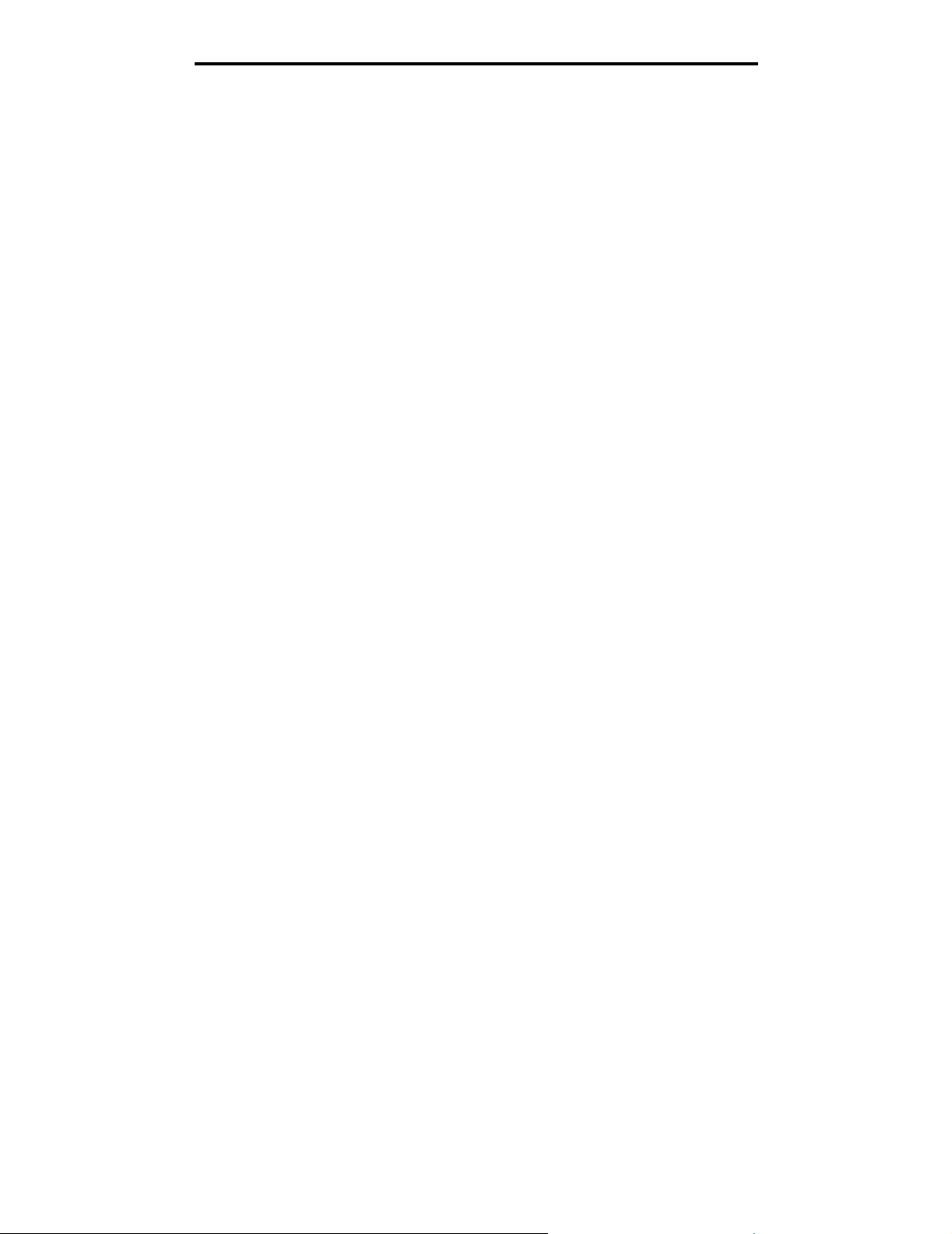
Specifiche dei supporti
Conservazione della carta
Attenersi alle seguenti indicazioni per evitare eventuali problemi di alimentazione e mantenere la qualità di stampa a un
livello elevato.
• Conservare la carta in un ambiente con temperatura di circa 21°C (70°F) e con umidità relativa del 40%.
• Riporre le confezioni della carta in uno scatolone o su uno scaffale anziché sul pavimento.
• Se si conservano le singole confezioni di carta fuori dall'imballaggio originale, riporle su una superficie piana in
modo da non deformare i bordi.
• Non poggiare oggetti sopra i pacchi della carta.
Lasciare la carta nella confezione originale finché non viene caricata nella stampante.
Scelta dei moduli prestampati e della carta intestata
Quando si selezionano i moduli prestampati e la carta intestata per la stampante, attenersi alle seguenti istruzioni:
• Utilizzare carta a grana lunga per ottenere risultati ottimali.
• Utilizzare solo moduli e carta intestata ottenuti con un processo di fotolitografia o di stampa a rilievo.
• Evitare tipi di carta con superfici ruvide o lavorate.
Utilizzare carta stampata con inchiostri resistenti alle alte temperature per l'uso con fotocopiatrici xerografiche. L'inchiostro
deve resistere a temperature di 170°C (338°F) senza sciogliersi o emettere sostanze nocive. Utilizzare inchiostri che non
risentano dell'eventuale presenza di resina nel toner. Tra gli inchiostri che soddisfano tali requisiti sono compresi gli
inchiostri stabilizzati per ossidazione od oleosi ma non quelli al lattice. In caso di dubbi, contattare il fornitore della carta.
La carta prestampata, ad esempio la carta intestata, deve resistere a temperature che possono raggiungere i 170°C
(338°F) senza sciogliersi o emettere sostanze nocive.
Conservazione della carta
23
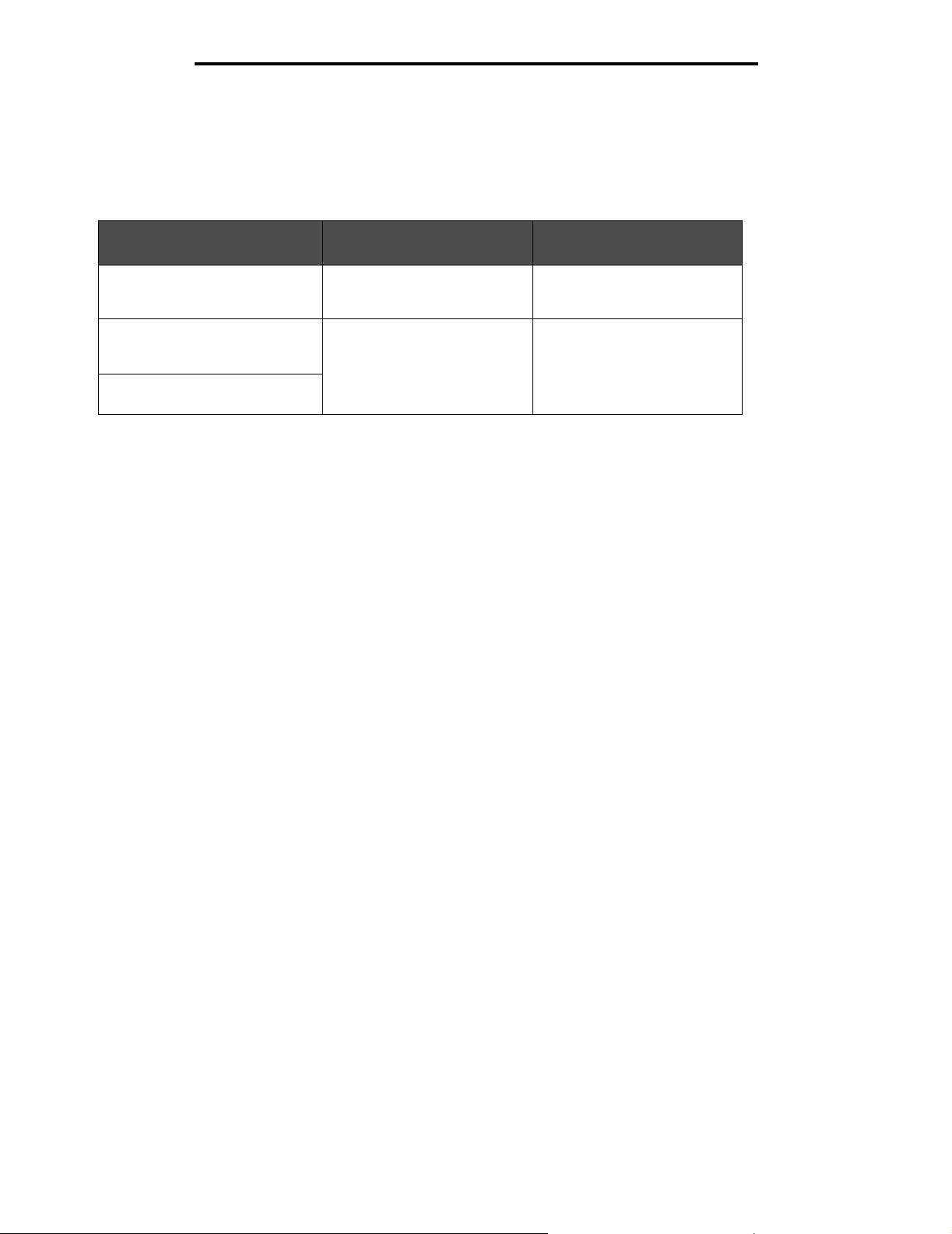
Specifiche dei supporti
Stampa su carta intestata
Per verificare la compatibilità della carta intestata con le stampanti laser, rivolgersi al produttore o al rivenditore.
Quando si esegue la stampa su carta intestata, è importante tenere presente l'orientamento della pagina. Per informazioni
su come caricare la carta intestata nelle origini dei supporti di stampa, fare riferimento alla tabella riportata di seguito.
Origine o processo dei supporti
di stampa
Lato di stampa Inizio pagina
Vassoio 1
(vassoio standard)
Vassoio 1
(vassoio opzionale da 250 fogli
formato Legal)
Vassoio 2
(cassetto opzionale da 530 fogli)
Carta intestata con il lato di
stampa rivolto verso l'alto
Carta intestata con il lato di
stampa rivolto verso l'alto
La parte con l'intestazione deve
essere rivolta verso la parte
posteriore del vassoio.
La parte con l'intestazione deve
essere rivolta verso la parte
posteriore del vassoio.
Lucidi
L'alimentazione dei lucidi può essere effettuata dal vassoio standard. Prima di acquistare grandi quantità del tipo di lucidi
che si intende utilizzare con la stampante, si consiglia di provarne un campione.
Per la stampa su lucidi:
• Accertarsi di impostare i lucidi come tipo di supporto dal driver della stampante per evitare di danneggiare la
stampante.
• Utilizzare i lucidi destinati esclusivamente all'uso con stampanti laser. I lucidi devono resistere a temperature che
possono raggiungere i 170°C (338°F) senza sciogliersi, scolorirsi, deformarsi o emettere sostanze nocive.
• Per evitare problemi di qualità di stampa, evitare di lasciare impronte sui lucidi.
• Prima di caricare i lucidi, fletterli per evitare che aderiscano l'uno all'altro.
Scelta dei lucidi
È possibile stampare direttamente sui lucidi per l'uso con stampanti laser. La qualità e la durata della stampa dipendono dal
tipo di lucido utilizzato. Prima di acquistare notevoli quantità di lucidi, si consiglia di effettuare sempre delle prove di stampa.
Lexmark consiglia lucidi Lexmark formato Letter codice 12A5940 e lucidi Lexmark formato A4 codice 12A5941.
È necessario impostare i lucidi come tipo di supporto per evitare inceppamenti. Per verificare la compatibilità dei lucidi con
le stampanti laser che supportano temperature di riscaldamento fino a 170°C (338°F), rivolgersi al produttore o al
rivenditore. Utilizzare solo lucidi in grado di resistere a tali temperature senza sciogliersi, scolorirsi, deformarsi o emettere
sostanze nocive. Per ulteriori informazioni, vedere la Card Stock & Label Guide (solo in inglese) disponibile sul sito Web
Lexmark all'indirizzo www.lexmark.com/publications.
Buste
È possibile caricare fino a 10 buste nel vassoio standard. Prima di acquistare grandi quantità del tipo di buste che si intende
utilizzare con la stampante, si consiglia di provarne un campione. Per istruzioni sul caricamento di buste, vedere
Caricamento di buste nel vassoio standard.
Per la stampa su buste:
• Per ottenere una qualità di stampa ottimale, utilizzare solo buste di alta qualità per stampanti laser.
• Impostare correttamente l'origine della carta, il tipo di supporto e le misure per le buste dal driver della stampante.
Conservazione della carta
24
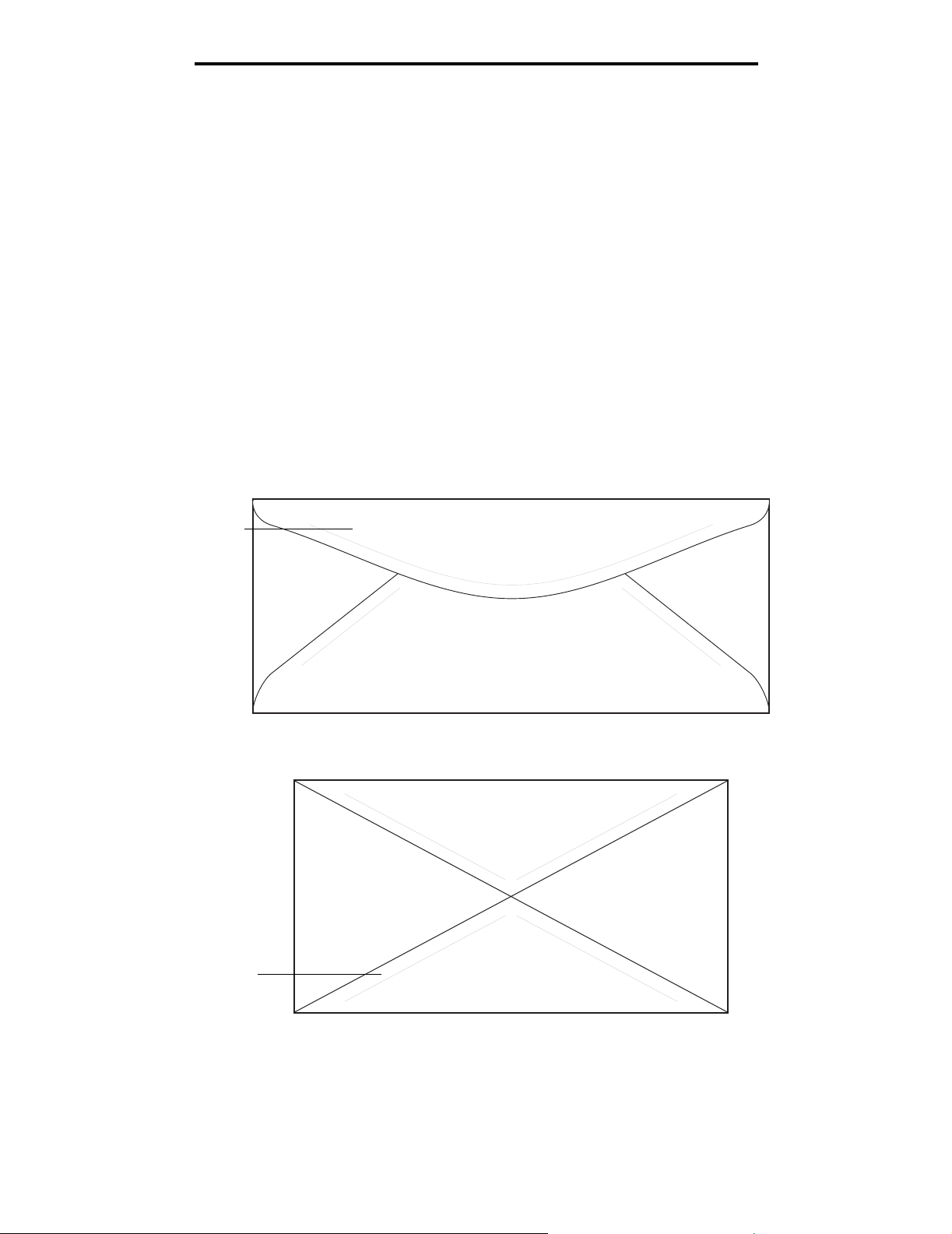
Specifiche dei supporti
• Per ottenere prestazioni ottimali, utilizzare buste da 90 g/m2 (24 libbre). Con il vassoio standard da 250 fogli, è
possibile utilizzare buste con peso fino a 105 g/m
Le buste con contenuto di cotone pari al 100% non devono avere un peso superiore a 90 g/m
• Utilizzare solo buste nuove, senza difetti.
• Se si desidera ottimizzare le prestazioni della stampante e limitare il numero degli inceppamenti, non
utilizzare buste:
– eccessivamente curvate
– incollate o difettose
– con finestre, fori, perforazioni, ritagli o stampe in rilievo
– con graffette, spago o barrette pieghevoli di metallo
– ripiegate in modo complesso
– con francobolli applicati
– con parti adesive esposte quando l'aletta è chiusa
– con bordi rovinati o angoli ripiegati
– con rifiniture ruvide o ondulazioni
• Utilizzare buste in grado di resistere a temperature di circa 170°C (338°F) senza incollarsi, arricciarsi
eccessivamente, piegarsi o emettere sostanze nocive. In caso di dubbi, rivolgersi al fornitore delle buste.
• Regolare la guida della larghezza adattandola alla larghezza delle buste.
• Non caricare mai buste di formato diverso nel vassoio. Le buste possono essere caricate solo nel vassoio
standard. Caricare le buste con l'aletta rivolta verso il basso e verso la parte sinistra del vassoio.
• Un alto tasso di umidità (oltre il 60%) in combinazione con le alte temperature raggiunte in fase di stampa
potrebbe sigillare le buste.
• Utilizzare solo buste dotate di aletta che copra le parti con la colla. Vedere gli esempi in basso.
Aletta della busta
2
(28 libbre) il cui contenuto di cotone è pari o inferiore al 25%.
2
(24 libbre).
Parte incollata
della busta
Supportato
Non supportato
Conservazione della carta
25
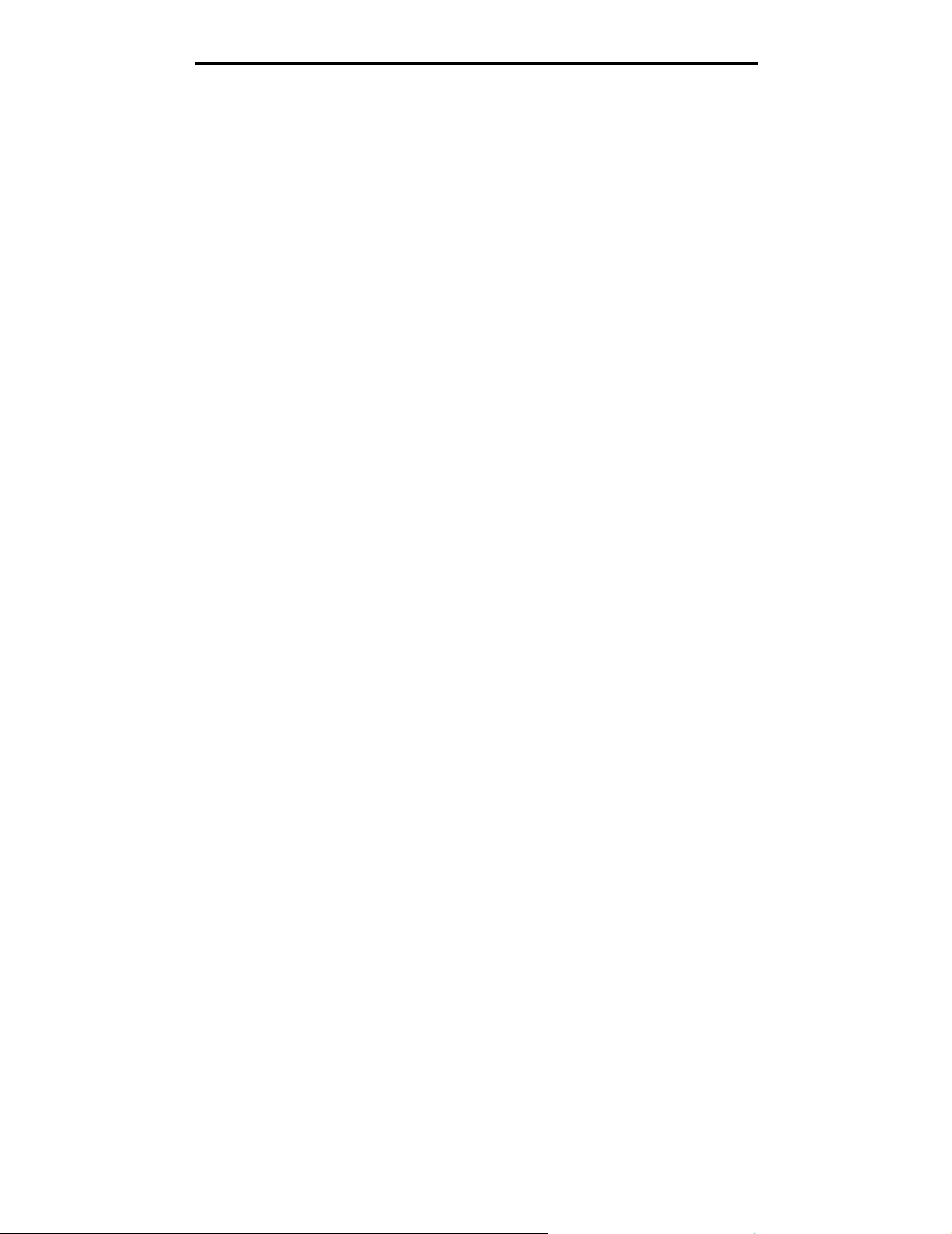
Specifiche dei supporti
Etichette
È possibile stampare su molte etichette destinate all'uso con stampanti laser, ad eccezione delle etichette in vinile.
Le etichette sono applicate su fogli di formato Letter, A4 e Legal. Le etichette adesive, i fogli di supporto (stampabili)
e le pellicole protettive devono resistere a temperature che possono raggiungere i 170°C (338°F) e a una pressione
di 10 Kg ogni 25 cm.
Prima di acquistare grandi quantità del tipo di etichette che si intende utilizzare con la stampante, si consiglia di provarne
un campione.
Per informazioni dettagliate sulla stampa, le caratteristiche e la forma delle etichette, consultare la Card Stock & Label
Guide (solo in inglese) disponibile sul sito Web Lexmark all'indirizzo www.lexmark.com/publications.
Durante la stampa su etichette:
• Impostare le etichette come tipo di supporto. Impostare correttamente il tipo di supporto dal driver della
stampante.
• Non caricare le etichette con carta o lucidi nella stessa origine; ciò può causare problemi di alimentazione.
• Non utilizzare fogli di etichette contenenti protezioni lucide.
• Non stampare a meno di 1 mm dal bordo.
• Utilizzare fogli di etichette completi. Se si utilizzano fogli non completi, le etichette restanti potrebbero sollevarsi
durante la stampa e provocare inceppamenti. I fogli dai quali sono state staccate delle etichette potrebbero
contaminare la stampante con l'adesivo e invalidare le garanzie della stampante e della cartuccia.
• Utilizzare etichette in grado di resistere a temperature di circa 170°C (338°F) senza incollarsi, arricciarsi, piegarsi
o emettere sostanze nocive.
• Non stampare a meno di 1 mm (0,04 poll.) dal bordo dell'etichetta e delle perforazioni o tra i bordi delle etichette.
• Non utilizzare fogli di etichette contenenti materiale adesivo sui bordi. Si consiglia la patinatura della zona
dell'adesivo ad almeno 1 mm di distanza dai bordi. Il materiale adesivo potrebbe contaminare la stampante e
invalidare la garanzia.
• Se la patinatura della zona dell'adesivo non è possibile, è necessario rimuovere una striscia di 3 mm sul bordo
superiore e inferiore e utilizzare un adesivo che non trasudi.
• Rimuovere una striscia di 3 mm dal bordo superiore per evitare che le etichette si sollevino all'interno della
stampante.
• È preferibile utilizzare l'orientamento verticale, in particolar modo per la stampa di codici a barre.
• Non utilizzare etichette con l'adesivo esposto.
Conservazione della carta
26
